Si trabaja en el comercio electrónico, los valiosos conocimientos de datos son su boleto para un crecimiento empresarial sostenible.
Sólo comprendiendo el rendimiento del producto en términos de vistas, adiciones al carrito y ventas, podrá optimizar su tienda en línea. Con estos datos, puede, por ejemplo, introducir más variaciones en sus productos de mejor rendimiento y eliminar (o mejorar) las páginas de productos con un rendimiento insatisfactorio.
En esta guía, analizaremos detenidamente lo siguiente: por qué es importante utilizar Google Analytics 4 para fines de comercio electrónico, cómo configurar el seguimiento de eventos a través de GTM y gtag.js, y qué informes brindan la información más valiosa sobre comercio electrónico.
Al final de este artículo, debería poder identificar los hábitos de compra de sus clientes e identificar oportunidades para mejorar la experiencia del cliente y al mismo tiempo aumentar las ventas.
Funciones esenciales de GA4 para empresas de comercio electrónico
Las empresas de comercio electrónico tienen en alta estima las funciones avanzadas de GA4, que van desde sus capacidades de seguimiento de datos hasta su interfaz de informes.
Espere lo siguiente al utilizar GA4 para comercio electrónico:
- Nuevos conocimientos predictivos para el comercio electrónico
GA4 ofrece la oportunidad de predecir la probabilidad de compra, abandono e ingresos. Utilizando algoritmos de aprendizaje automático, esta versión de la plataforma puede, por ejemplo, predecir qué productos es más probable que compre un usuario en particular en función de sus compras anteriores y sus interacciones con el sitio. Estos conocimientos son extremadamente útiles para asignar su presupuesto de manera inteligente y personalizar las campañas de marketing para obtener la máxima rentabilidad.
- Embudos personalizados para viajes de comercio electrónico
GA4 le permite crear una serie de eventos en un embudo. Al comprender cuántos usuarios abandonan entre cada paso de su embudo de compra, puede tomar medidas específicas para mejorar su sitio web/aplicación. Por ejemplo, si un número significativo de usuarios abandonan sus carritos durante el proceso de pago, es posible que deba optimizar el flujo de pago, lo que implica simplificar los pasos, reducir los campos del formulario u ofrecer opciones de pago como invitado.
- Integración del Centro de comerciantes
Con GA4, puede vincular su cuenta de Merchant Center con su propiedad de Google Analytics. Esto le permite enviar detalles de conversión directamente al Merchant Center y acceder a beneficios adicionales de generación de informes. En particular, puede comparar su tráfico de compras orgánicas y sus conversiones con otras fuentes, como el tráfico de compras pagas, el tráfico de búsqueda orgánica y el tráfico social. Esto le permitirá comprender mejor de dónde provienen sus mejores clientes.
- Aplicación de ingresos combinada con ingresos del sitio web
Dentro del Monetización bloque de su propiedad GA4, puede encontrar y rastrear datos de compras en la aplicación combinados con las ventas de su sitio web. Esto le proporciona información sobre las conversiones específicas de su aplicación móvil.
- Más dimensiones y métricas personalizadas
Además de las dimensiones integradas y métricas de comercio electrónico, GA4 ofrece una variedad de opciones personalizadas para acceder a datos exclusivos de su empresa. Estos datos pueden estar relacionados con cualquier cosa, desde clientes e industria hasta su producto, servicio o plataforma.
Por ejemplo, esta lista de métricas incluye la cantidad de inicios de sesión de usuarios de iPhone, la cantidad total de compras con descuento, la profundidad de desplazamiento de las páginas de productos, la cantidad de usuarios que leen reseñas de productos, la cantidad de veces que se agregó un producto a "Favoritos" y más.
- El modo de consentimiento aumenta los ingresos de los usuarios que han optado por no participar
Para cumplir con la legislación, como el RGPD, no puede recopilar datos detallados sobre los usuarios que rechazaron su consentimiento para hacerlo. Pero GA4 aún le permite obtener información limitada sobre las direcciones IP, tipos de dispositivos y sistemas operativos de los usuarios. Con estos conocimientos, puede utilizar el aprendizaje automático para predecir cómo se habrían comportado estas personas si hubieran dado su consentimiento para el seguimiento.
Tenga en cuenta que solo puede desarrollar su negocio de comercio electrónico combinando cuidadosamente los conocimientos de GA4 con los datos recopilados de un auditoría técnica del sitio web y SEO de comercio electrónico análisis.
Aquí hay una lista estructurada de los Las 8 mejores herramientas de auditoría de sitios web. Puede ayudarle a identificar los puntos débiles de su sitio web y proporcionarle consejos para solucionarlos rápidamente.
Configuración del seguimiento de comercio electrónico GA4
Cuando se configura con precisión, GA4 puede proporcionar información valiosa no solo sobre compras sino también sobre búsquedas en sitios de comercio electrónico, comportamiento del usuario, fuentes de tráfico del sitio web, rutas de conversión, datos demográficos de la audiencia y participación general y bounce rate. Además, al combinar GA4 y SEO insights, puede optimizar su estrategia de SEO para categorías de productos o segmentos de usuarios específicos. Hacer esto tendrá un impacto directo en su ROI de SEO.
Hay dos formas principales de configurar GA4 Para fines de comercio electrónico: a través de gtag.js y Google Tag Manager. Repasemos cada uno de ellos en detalle.
Método de etiqueta
Según la Google, gtag.js es un marco de JavaScript que se utiliza para agregar etiquetas de Google directamente a las páginas web. Es esencialmente una versión simplificada de Google Tag Manager que le permite enviar datos de eventos a los servicios de Google.
Si ha utilizado este método de seguimiento para enviar datos de comercio electrónico a UA y ahora desea vincularlos con GA4, siga estos pasos:
1. Vaya a GA4 > Flujos de datos > Detalles de la transmisión web, y copie su ID de medición.
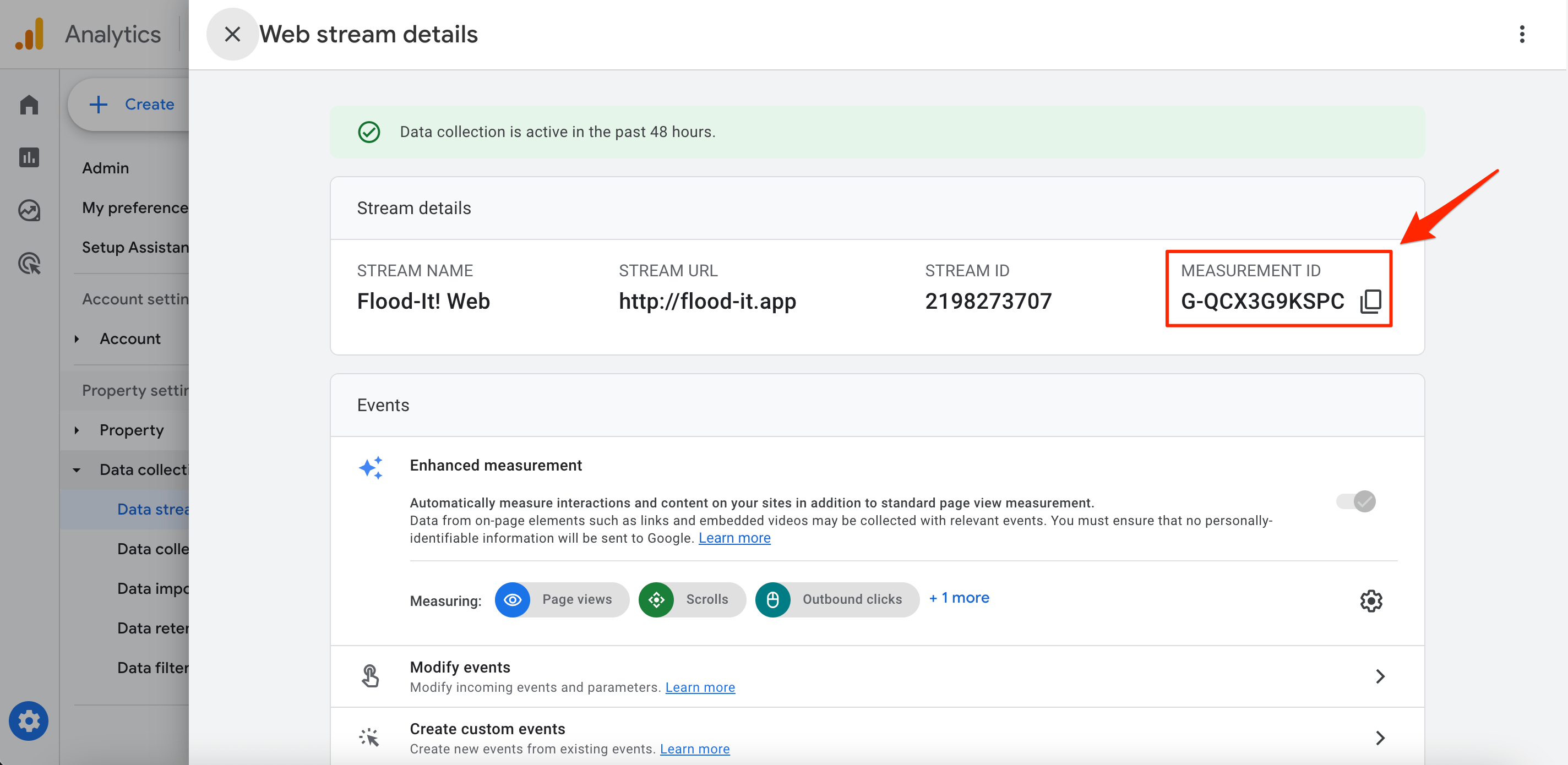
2. Ve a tu cuenta UA > Administración > Información de seguimiento > Codigo de localización > Etiquetas del sitio conectado y agregue su ID de medición copiada en Ingrese el ID de la etiqueta para conectarse y haga clic CONTACTO.
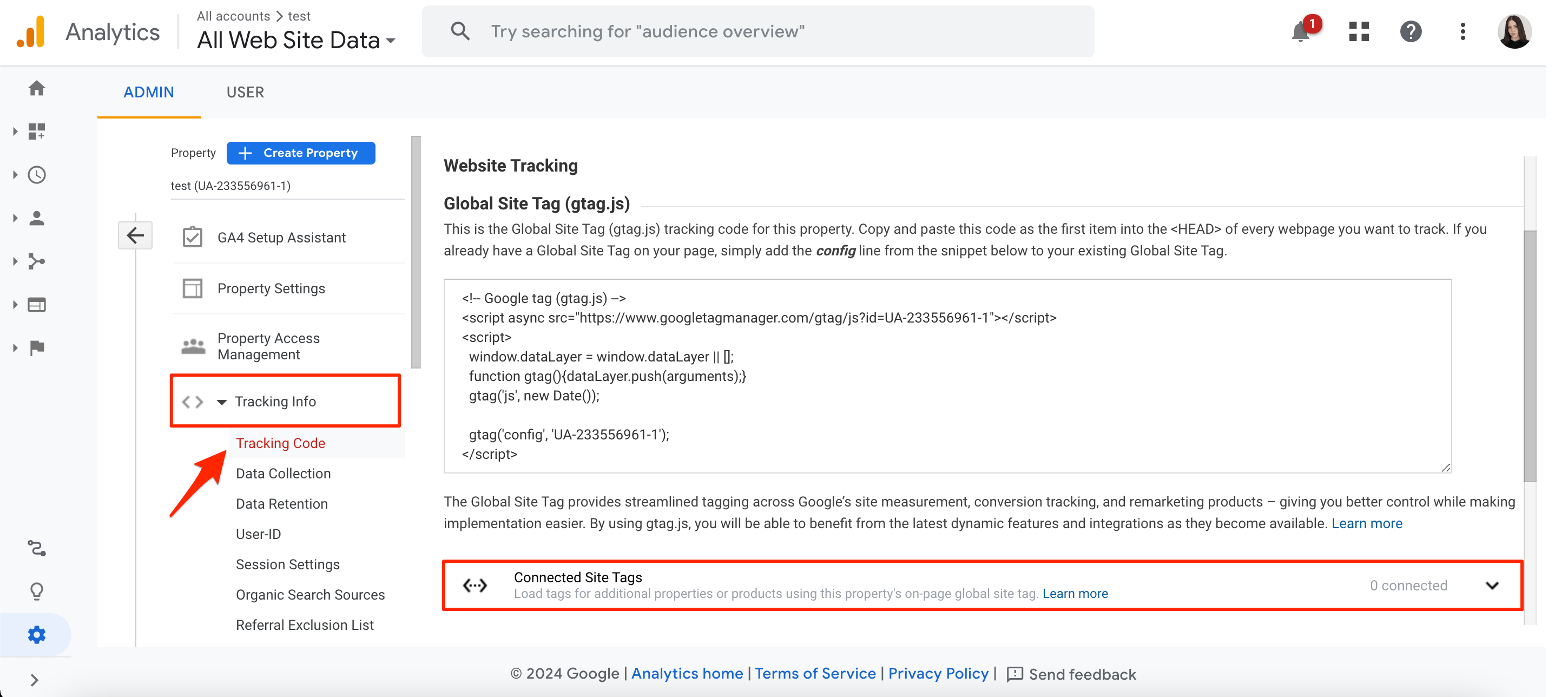
Aun así, el método más común de configuración del comercio electrónico GA4 es a través de Google Tag Manager. Veamos cómo hacerlo a continuación.
Implementación con Google Tag Manager
Una vez que cree y configure su nueva propiedad GA4, deberá agregar Google Tag Manager.
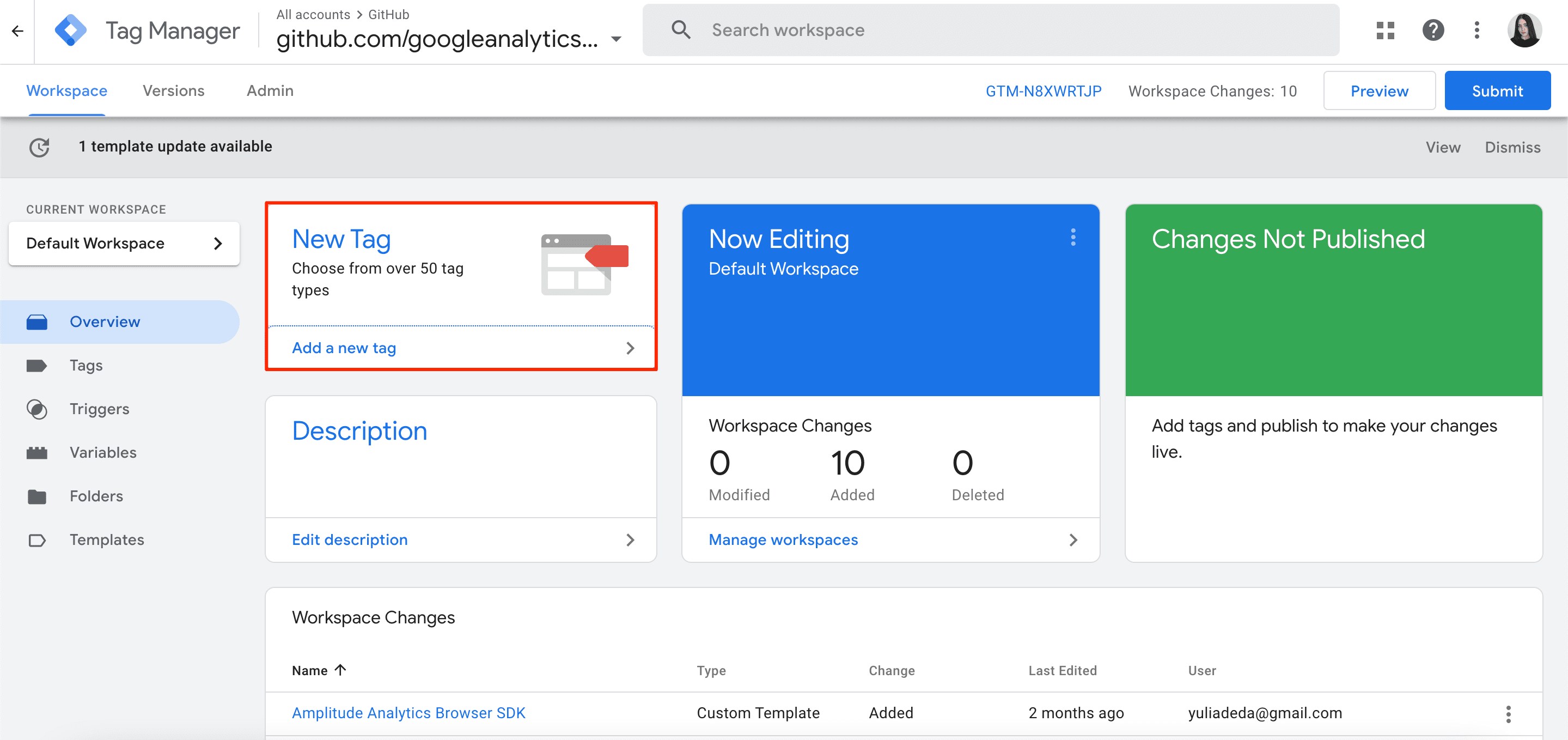
Ahora, haga clic en Configuración de etiquetas>Dia de google.
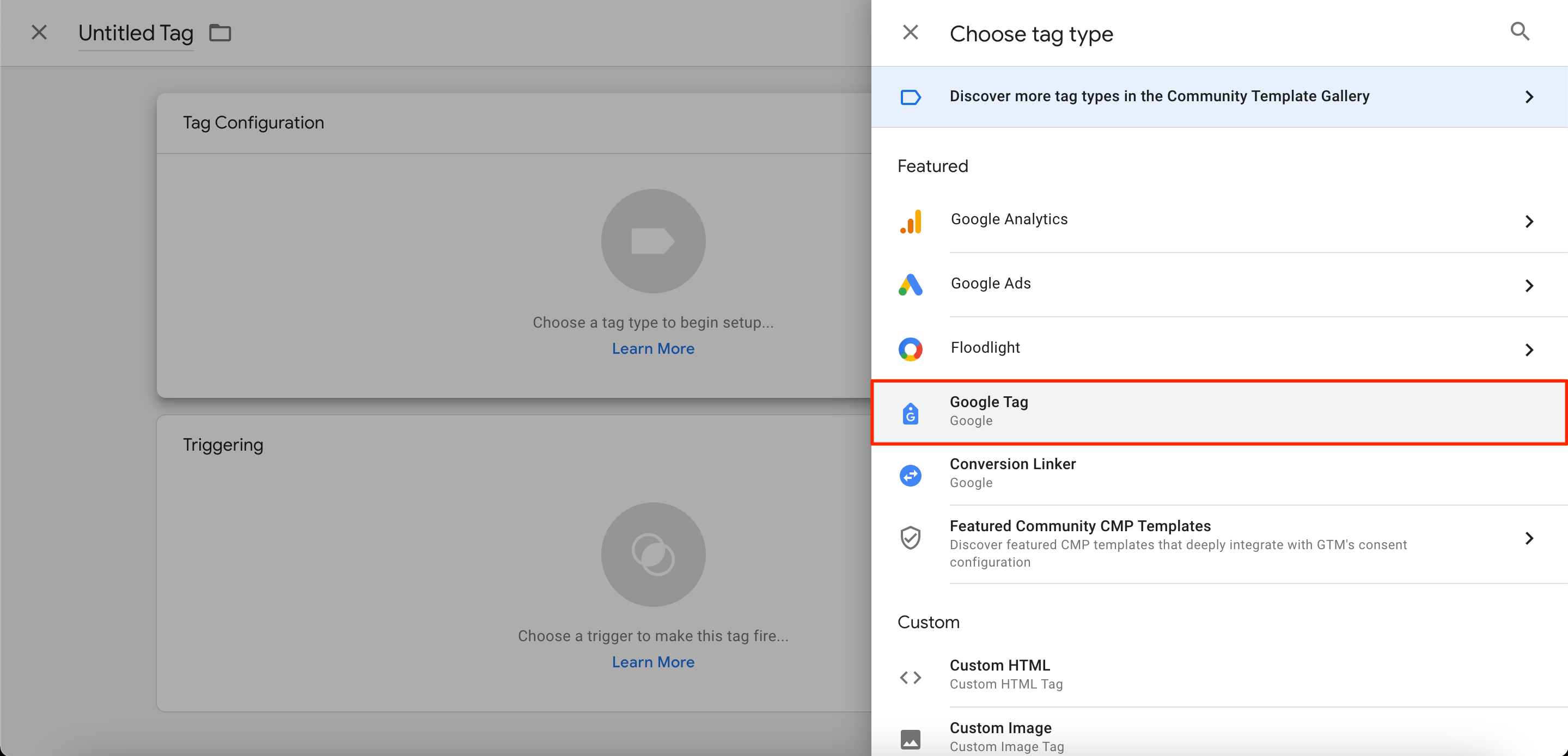
Asegúrese de insertar el ID de la etiqueta para su propiedad GA4 y elija la opción para activar la etiqueta en Todas las páginas (o el grupo de páginas que desea rastrear).
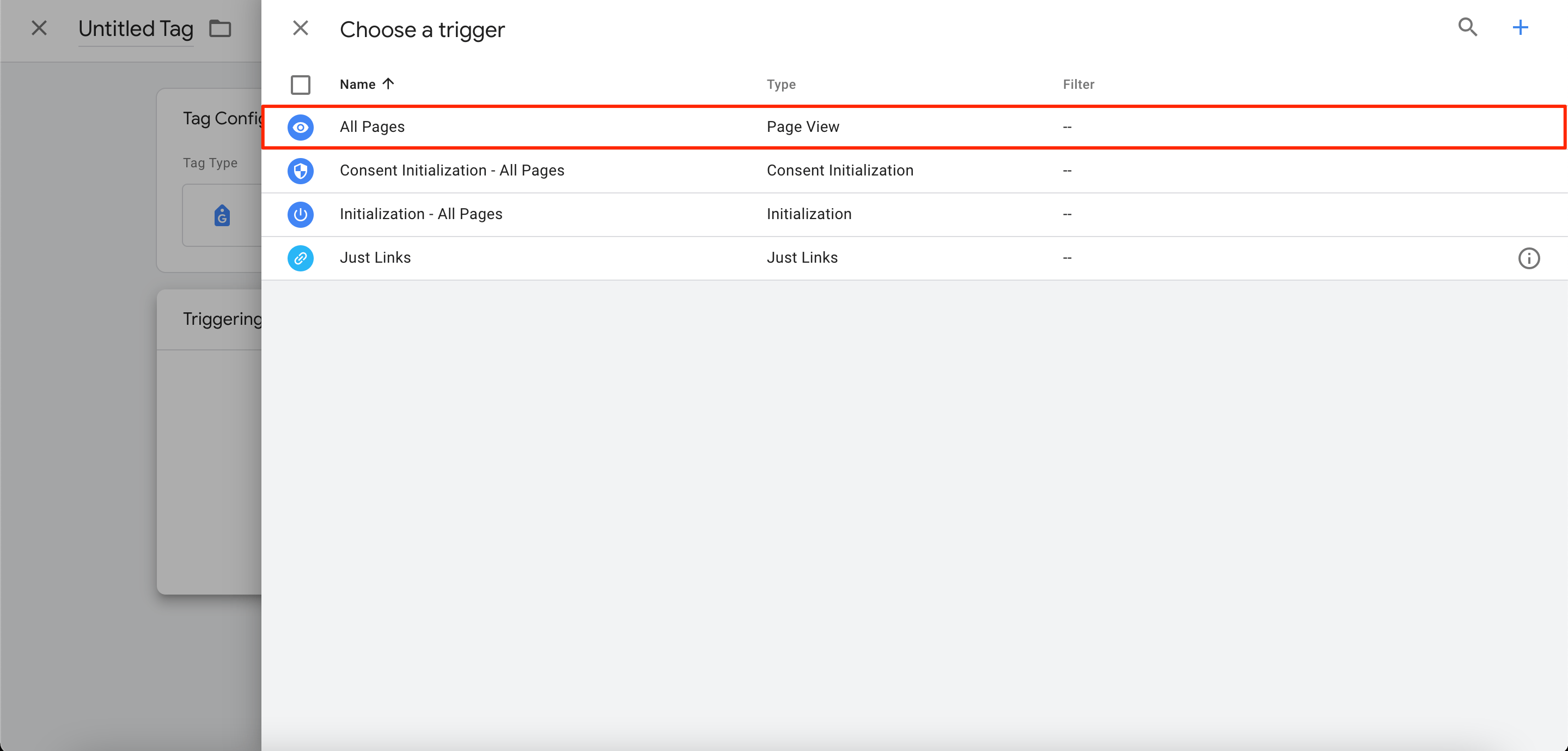
Finalmente, guarde y publique la configuración de su etiqueta.
Ahora, para medir los eventos de comercio electrónico, agregue una configuración de etiqueta de evento GA4. Así es cómo:
1. Crear un nuevo Configuración de etiquetas y seleccionar Evento GA4.
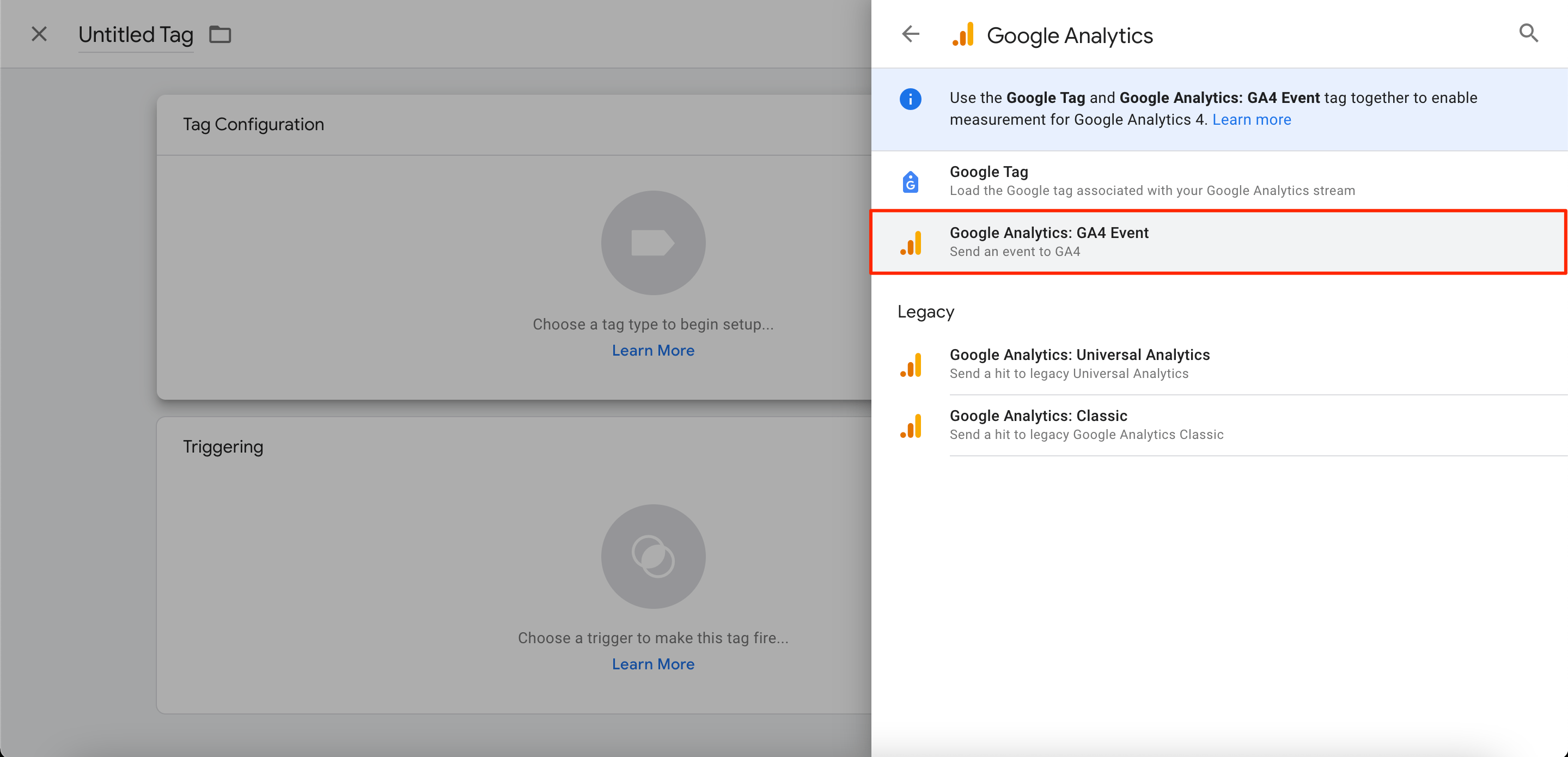
2. Hacer clic en más configuraciones>Ecommerce de Vinos y cheque Enviar datos de comercio electrónico. Además, marque el Capa de datos as Fuente de datos.

3. Haga clic en el azul Guardar botón para terminar.
Nota: No es necesario crear varias etiquetas de eventos GA4. un solo Evento GA4 etiqueta con el incorporado Evento La variable se puede utilizar para todos los eventos de comercio electrónico. Los activadores de etiquetas indicarán qué eventos de comercio electrónico GA4 activarán la etiqueta.
Seguimiento de eventos en el comercio electrónico GA4
Antes de poder habilitar la medición de eventos mejorada, primero debe determinar sobre qué eventos recopilar datos. Además, es necesario tener una comprensión clara de los parámetros que se recopilaron para cada evento.
Google ha simplificado este proceso creando lo siguiente lista de eventos (cada uno de los cuales se recomienda para el seguimiento de comercio electrónico GA4):
Aparte de estos, hay nuevos eventos de comercio electrónico GA4 que Google también recomienda tener en cuenta:
Para habilitar/deshabilitar el seguimiento de eventos mejorado, asegúrese de:
1. Navegue hasta el Administración bloquear y hacer clic en Recopilación y modificación de datos>Flujos de datos.
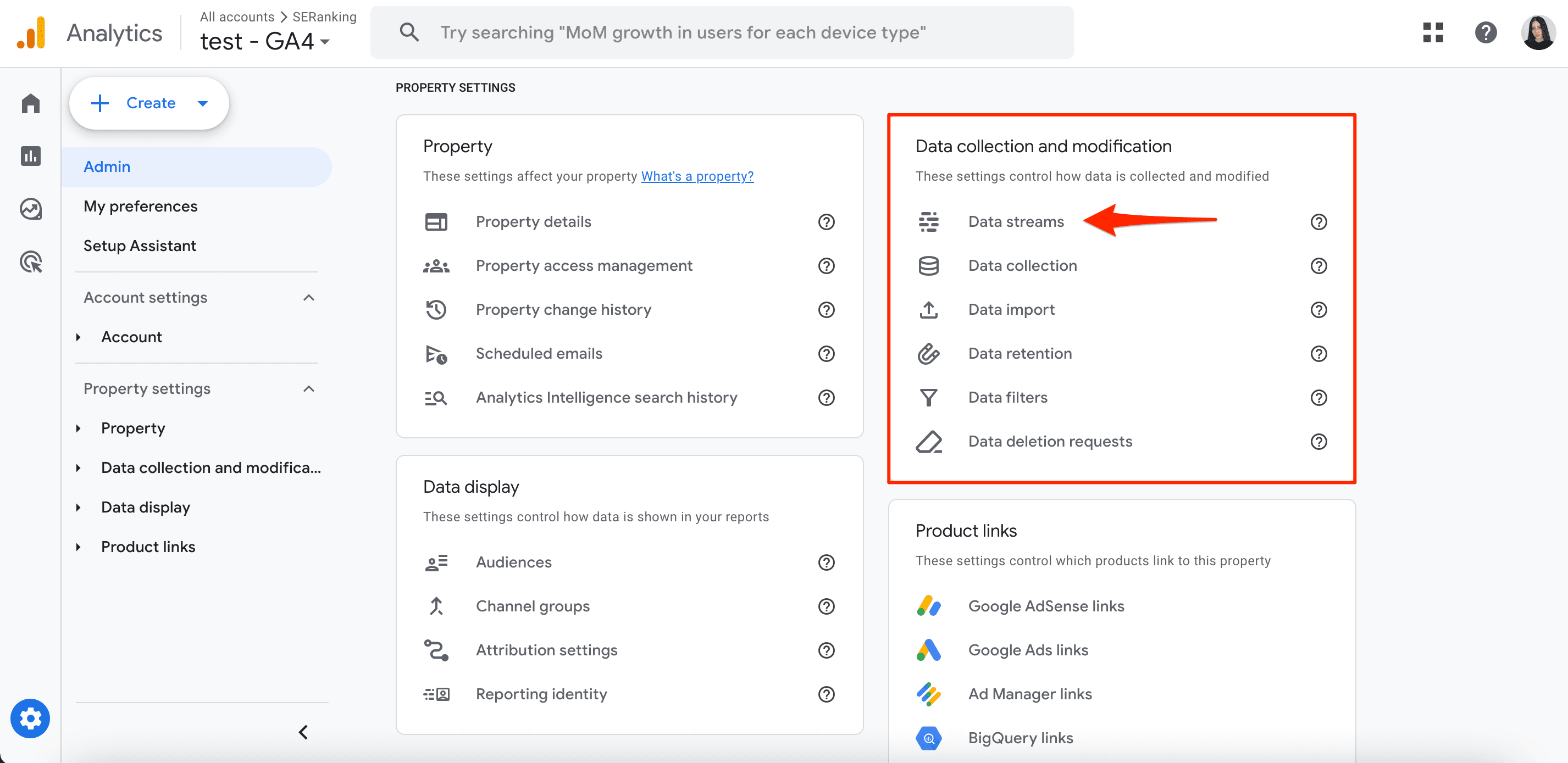
2. Seleccione su flujo de datos.
3. Debajo Modernizado medición, mueva el interruptor a On para habilitar todas las opciones.

Para editar algunas opciones, haga clic en el ícono de ajustes y ajuste los conmutadores según sea necesario.
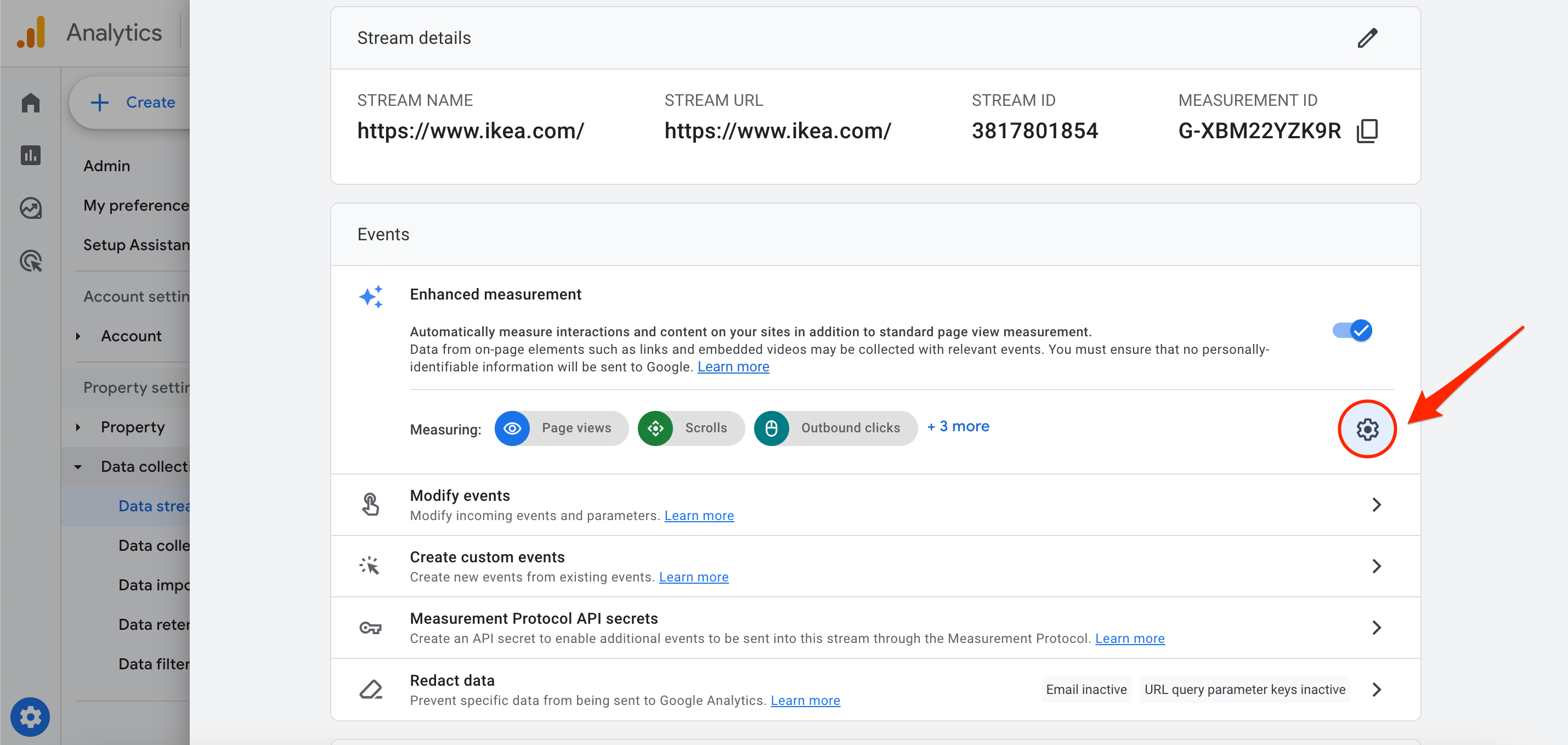
Seguimiento de comercio electrónico GA4: configuración adicional
Para aprovechar al máximo el seguimiento de comercio electrónico GA4, considere las funciones de configuración de esta sección. Al implementarlos, puede mejorar la calidad de los datos que recopila y adaptarlos a las necesidades únicas de su empresa.
Configurar el seguimiento entre dominios
Para los sitios web que operan en varios dominios (por ejemplo, muestra productos en el sitio principal pero los vende a través de una plataforma de terceros), el seguimiento entre dominios es imprescindible. De lo contrario, una vez que un usuario pasa de un dominio a otro, corre el riesgo de perder datos sobre la fuente de tráfico original. Además, sus informes mostrarán un recuento de usuarios significativamente mayor que el número real (a medida que se inicien nuevas sesiones).
Para evitar estos problemas y garantizar un seguimiento de datos preciso cuando los usuarios se mueven entre varios dominios, configure el seguimiento entre dominios. Así es cómo:
1. En el Administración sección, navegue a la Recopilación y modificación de datos lengüeta. Hacer clic Flujos de datos>Webtracking y seleccione su flujo de datos web.

2. Debajo del bloque de etiquetas de Google, haga clic en Configurar los ajustes de la etiqueta.

3. En el Ajustes sección, seleccione la Configure sus dominios .
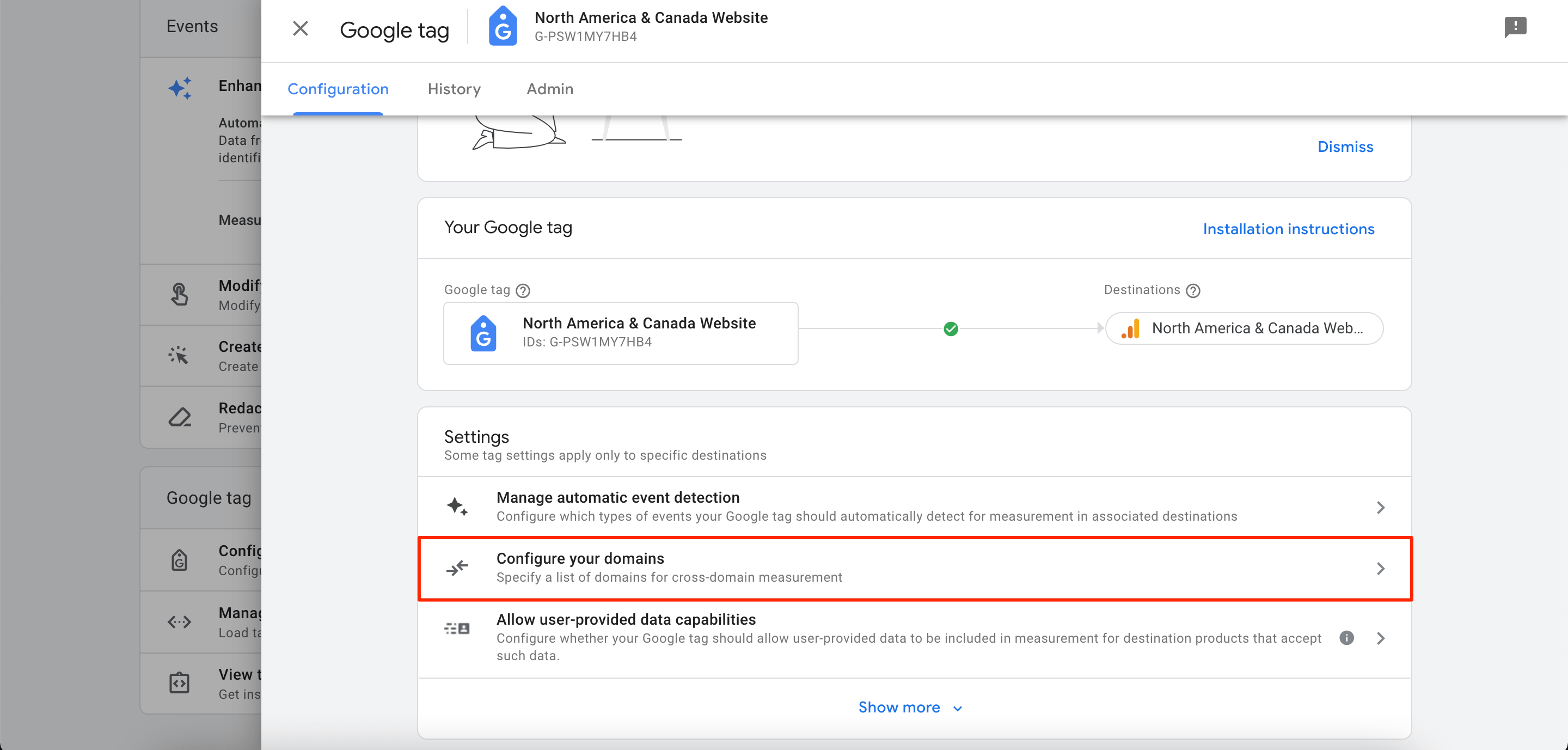
4. Si utiliza la misma etiqueta de Google para sus dominios, se mostrarán en la Recomendaciones sección. Hacer clic Añada para aceptar una recomendación.
Para agregar manualmente un dominio, haga clic en Añada condición bajo Incluir dominios que cumplan las siguientes condiciones:
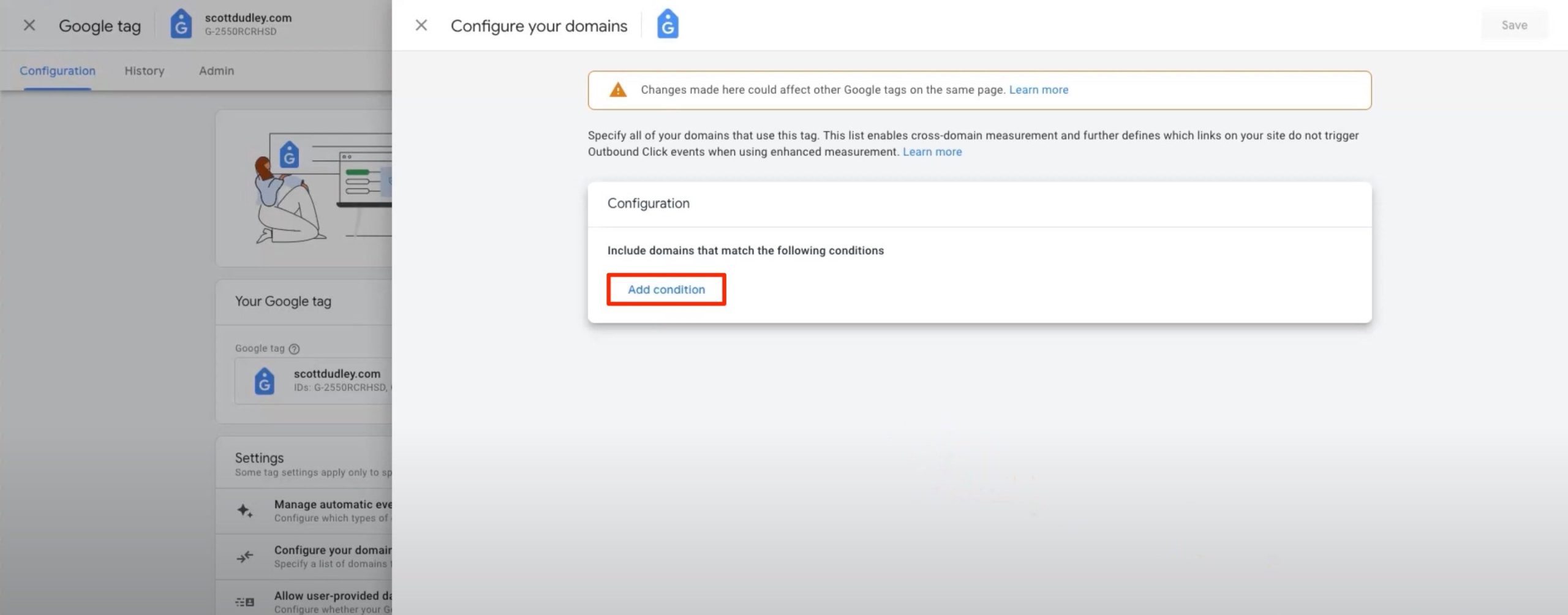
- Elija un tipo de coincidencia.
- Bajo la Dominio , ingrese el identificador de cada dominio que desee incluir en la medición entre dominios.
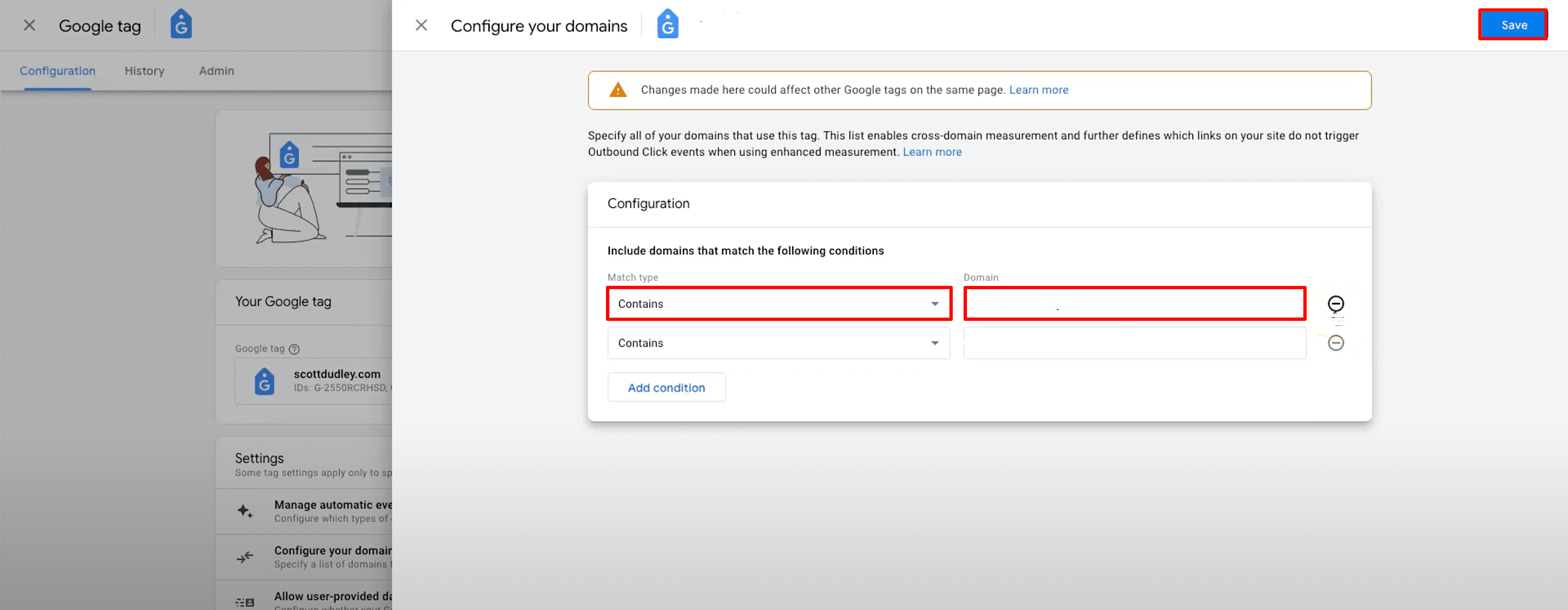
5. Guarde los cambios implementados.
Definir y filtrar IP internas
Sólo los datos imparciales pueden aportar valor a su análisis. Esto sugiere que el tráfico web suyo y de sus empleados no mejorará la precisión de sus datos. El equipo detrás del sitio tiende a interactuar con el sitio web de manera muy diferente a sus usuarios reales.
Para mejorar la calidad de sus datos (lo que le facilitará comprender quiénes son sus visitantes reales, de dónde vienen y qué están haciendo en el sitio web), debe filtrar el tráfico interno.
Aquí se explica cómo hacerlo usando GA4:
1. Bajo la Administración sección, navegue a la Recopilación y modificación de datos lengüeta. Hacer clic Flujos de datos>Webtracking y seleccione su flujo de datos web.

2. Debajo del bloque de etiquetas de Google, haga clic en Configurar los ajustes de la etiqueta.

3. Hacer clic en Mostrar más.

4. Hacer clic en Definir tráfico interno.
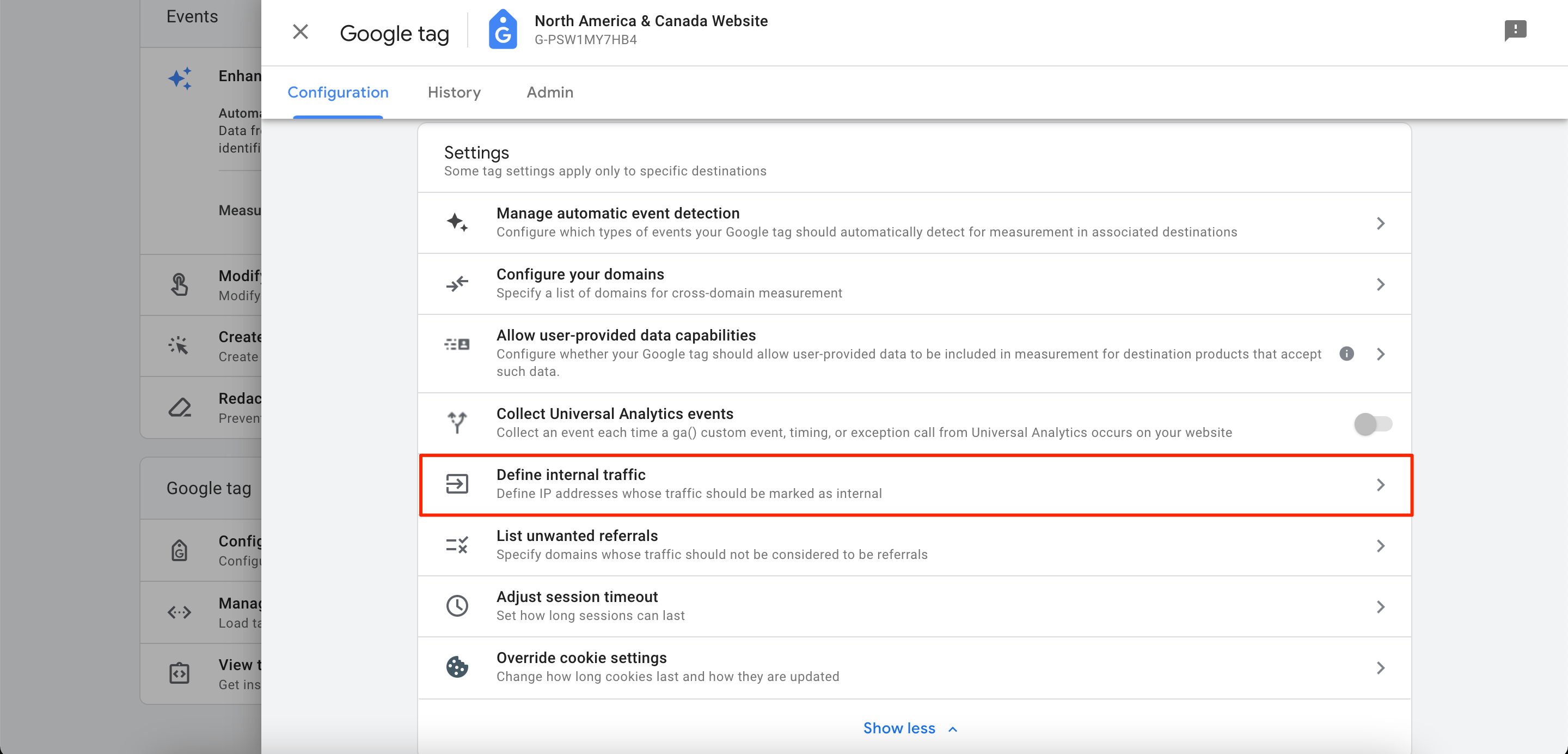
5. Hacer clic en Crear.
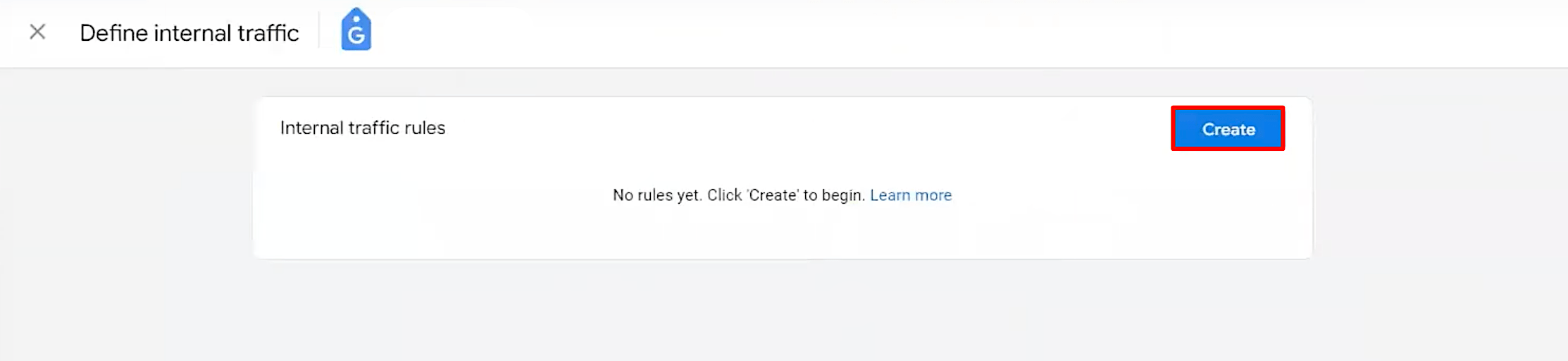
6. Ahora, ingrese un nombre de regla y un valor para la tipo_trafico parámetro.
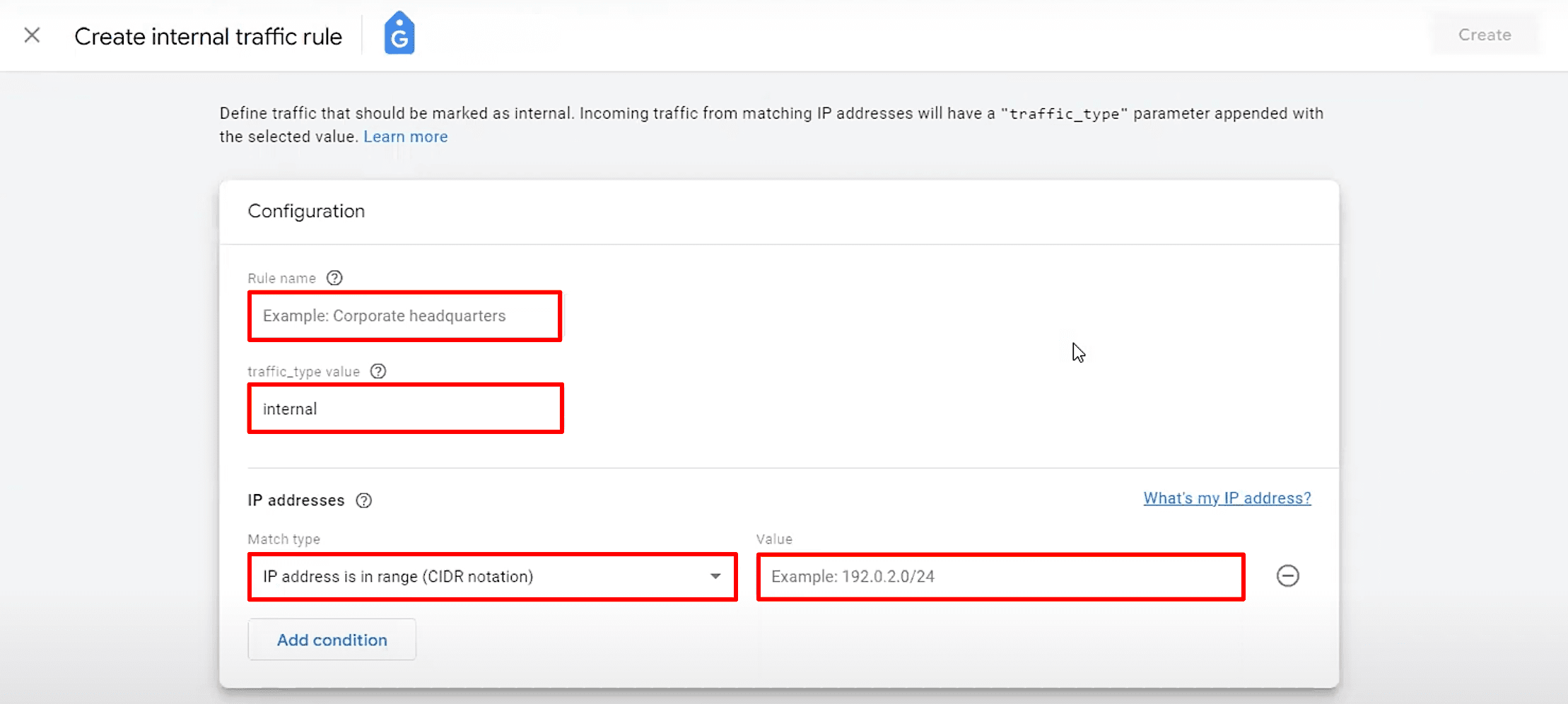
7. A continuación, bajo el Dirección IP bloque, haga clic en el Tipo de concordancia y seleccione un operador. Luego, haga clic Valor e ingrese una dirección (o rango de direcciones) que identifique el tráfico que se origina en la ubicación que destacó en el paso anterior.
Nota: Puede hacer clic en ¿Cuál es mi dirección IP? para encontrar su dirección IP pública. Además, para establecer múltiples condiciones, puede hacer clic en el Agregar condición botón. Pero tenga en cuenta que sus condiciones se considerarán como OR opciones en lugar de Y .
Ahora que hemos identificado el tráfico interno, es necesario excluirlo de sus informes. Así es cómo:
1. Navegar a Administración>Recopilación y modificación de datos>Filtros de datos.
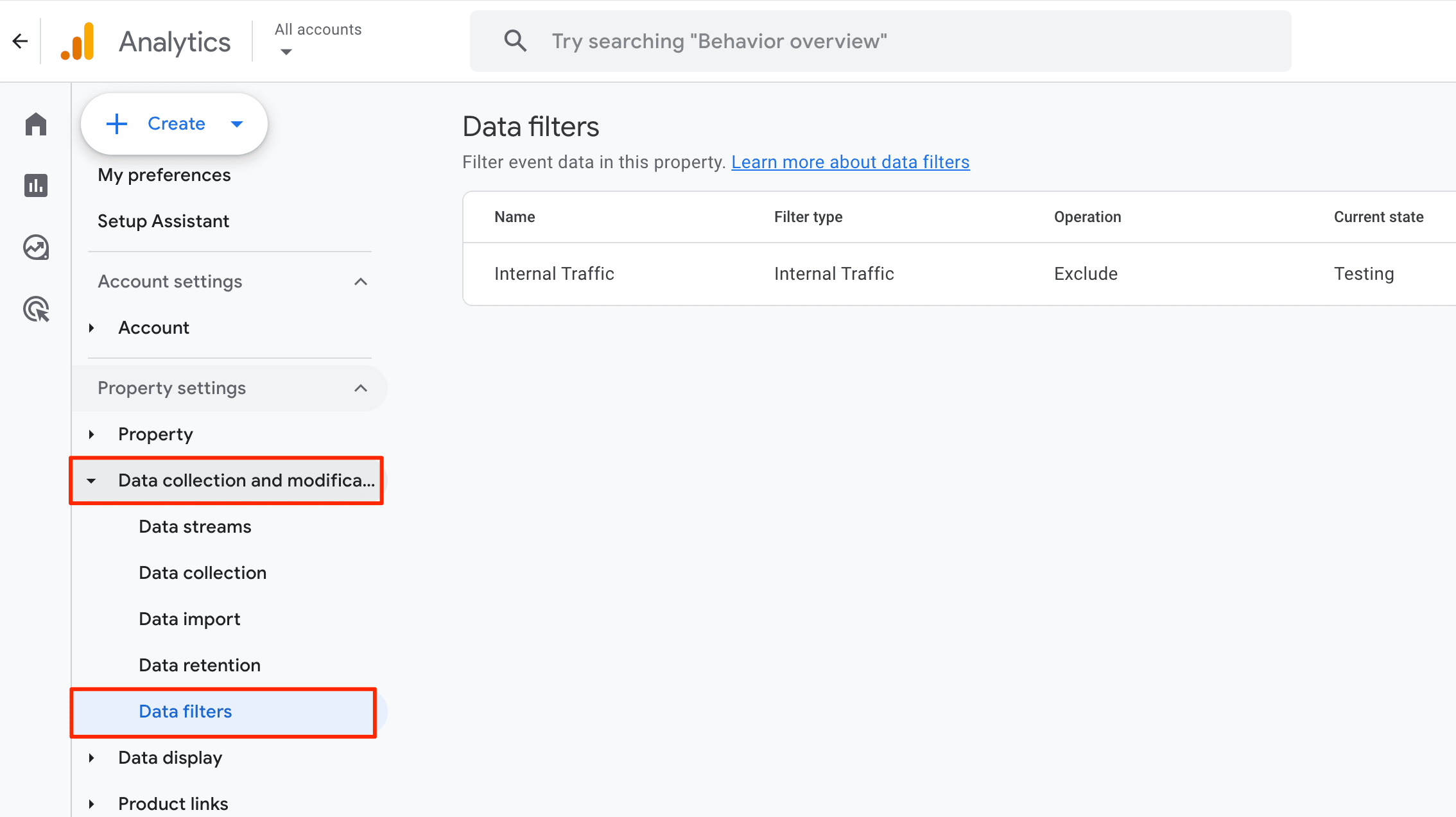
2. Seleccione Crear filtro .
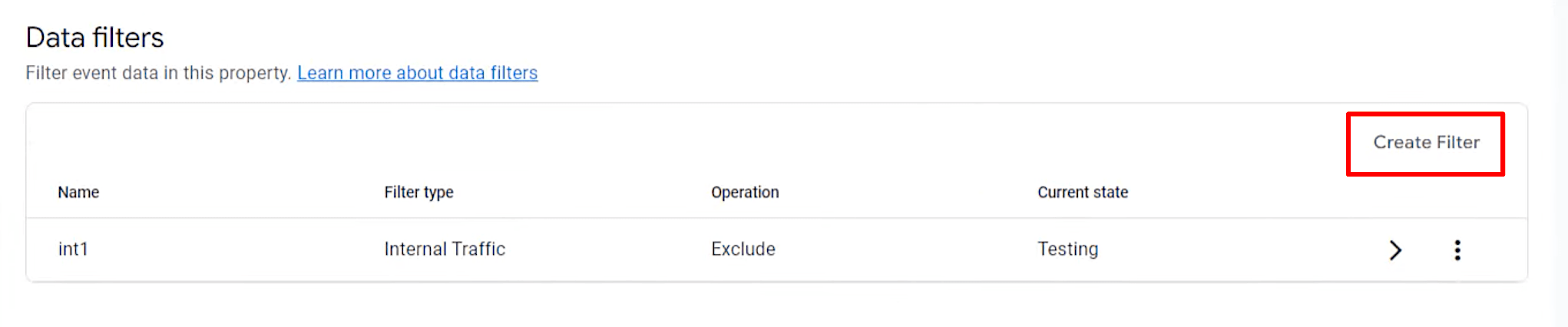
Escoge Tráfico interno.

4. Inserte un nombre para el filtro de datos, elija el Excluir opción, y entrar en el tipo_trafico parámetro.
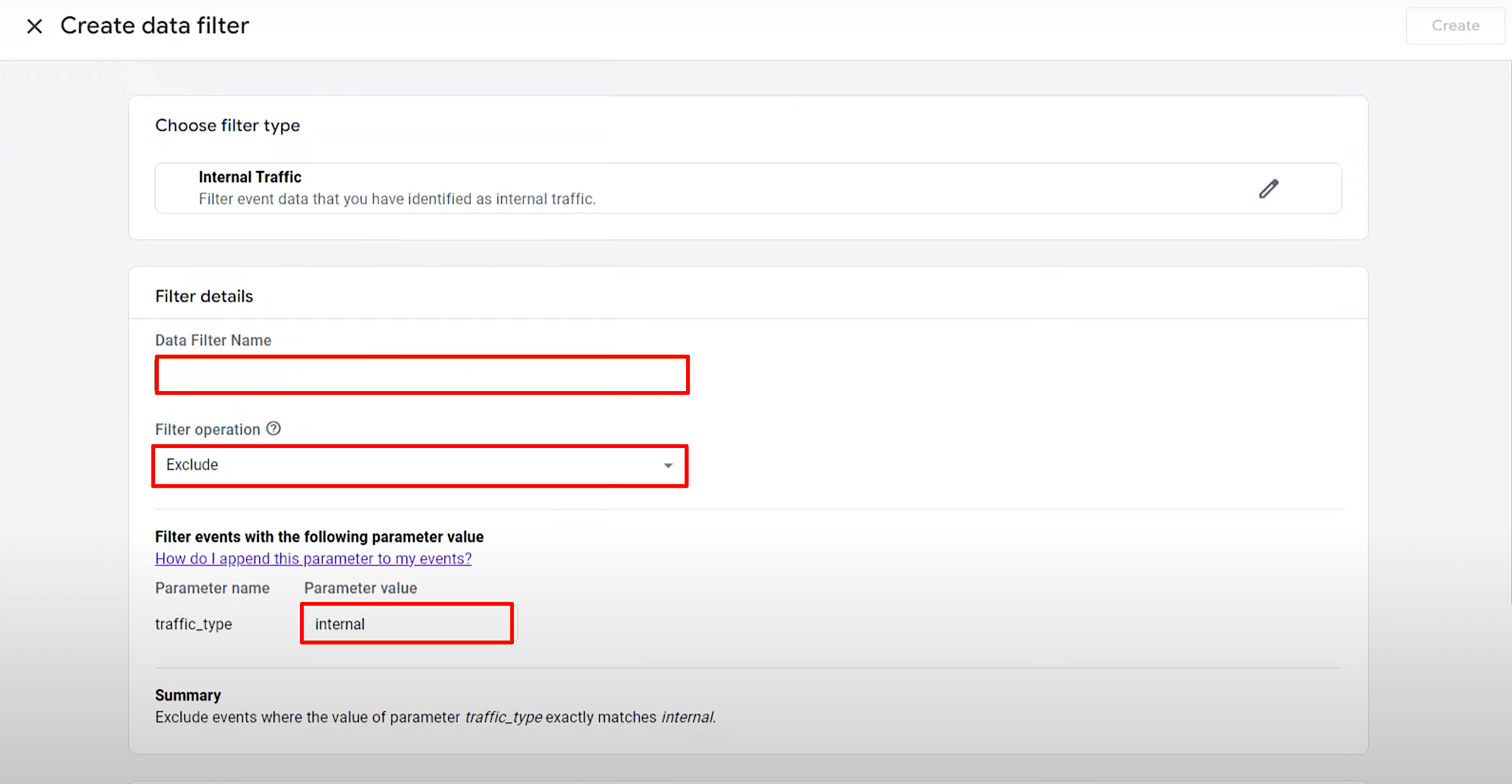
5. Seleccione un estado de filtro específico: Pruebas , Activeo Inactivo.
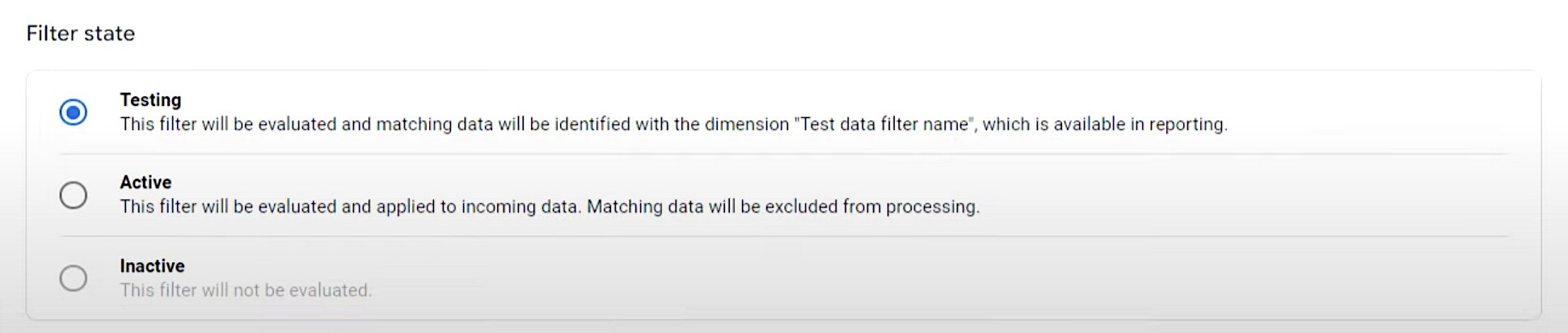
6. Guarde los cambios implementados.
Listar referencias no deseadas
GA4 le permite excluir cualquier dominio que no desee ver como referencia. A continuación se muestran algunas situaciones en las que esta función puede resultar útil:
- Procesadores de pago de terceros: Si utiliza algún tipo de pasarela de pago para permitir a los usuarios completar pagos, agréguelos a su lista de referencias no deseadas.
- Interacciones administradas por el sitio web: Supongamos que envía un correo electrónico a un usuario para recuperar su contraseña. Una vez que regresan a su sitio web, GA4 puede contarlos como una referencia (lo cual obviamente no es cierto). Para evitar que esto suceda, especifique estas instancias como referencias no deseadas.
- Autorreferencias: Si bien Google generalmente detecta con éxito su dominio (y cualquier subdominio), algunos expertos creen que ayuda agregar su dominio a su lista de referencias no deseadas.
Así es como se ve el proceso de configuración de referencias no deseadas cuando se usa GA4:
1. Bajo la Administración sección, navegue a la Recopilación y modificación de datos lengüeta. Hacer clic Flujos de datos>Webtracking y seleccione su flujo de datos web.

2. Debajo del bloque de etiquetas de Google, haga clic en Configurar los ajustes de la etiqueta.

3. Hacer clic en Mostrar más.

4. Hacer clic en Listar referencias no deseadas.
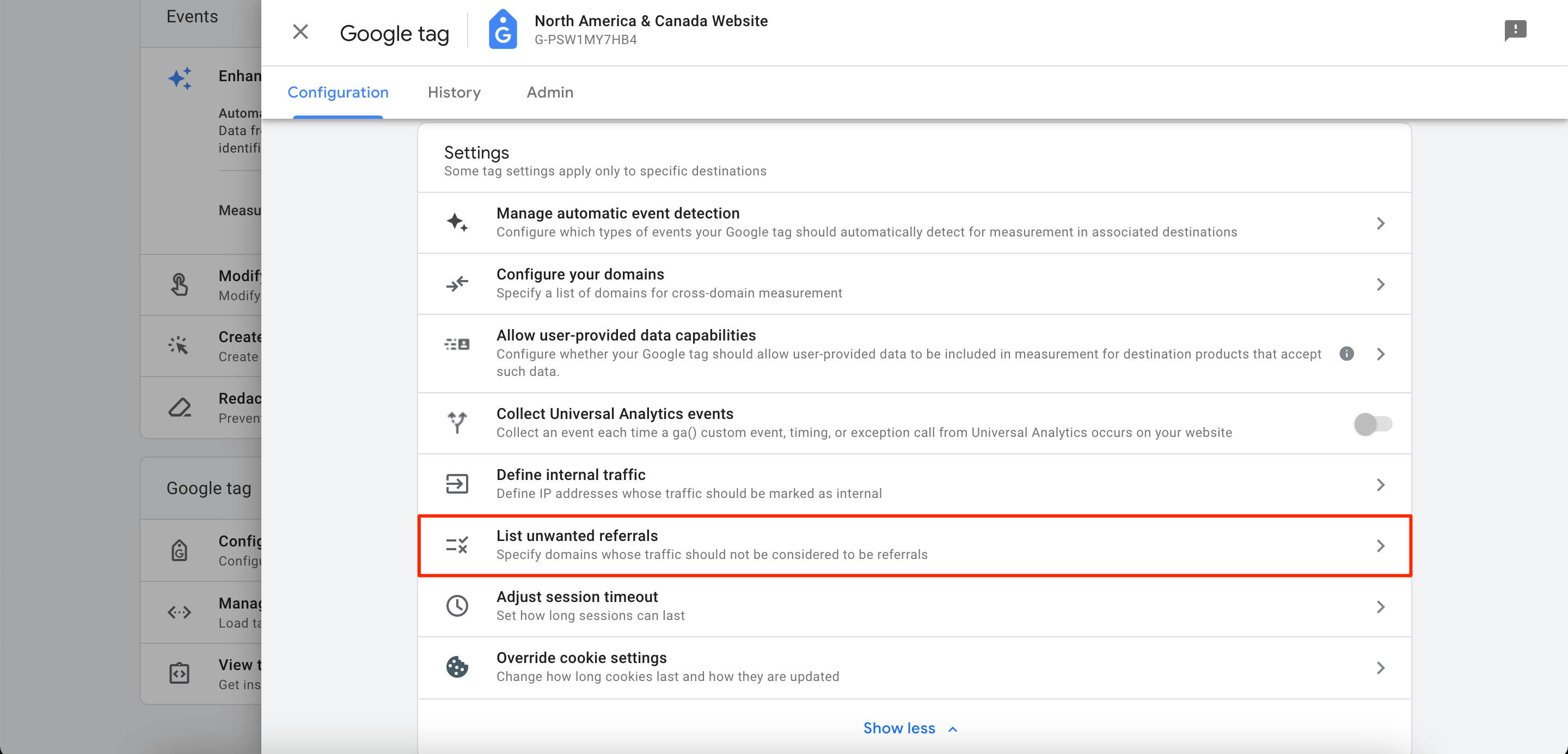
5. Elija un tipo de coincidencia e ingrese el identificador del dominio que desea hacer coincidir. Para agregar más dominios, haga clic Agregar condición.
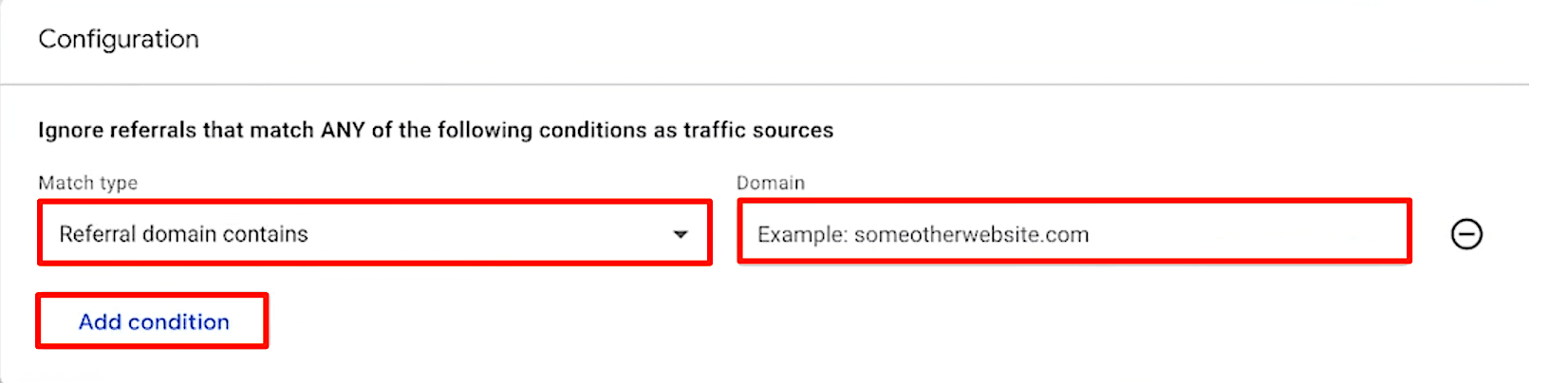
Nota: No puede especificar más de 50 referencias no deseadas por flujo de datos. Las condiciones se evalúan utilizando OR lógica.
6. Guarde los cambios implementados.
Configurar el tiempo de espera de la sesión
En GA4, el tiempo de espera predeterminado se considera 30 minutos, pero puedes ajustarlo si es necesario. Para el comercio electrónico, esto puede resultar útil siempre que los usuarios tarden más en realizar acciones como navegar, seleccionar productos y completar transacciones.
Siga estos pasos para cambiar el tiempo de espera predeterminado de la sesión:
1. Bajo la Administración sección, navegue a la Recopilación y modificación de datos lengüeta. Hacer clic Flujos de datos>Webtracking y seleccione su flujo de datos web.

2. Debajo del bloque de etiquetas de Google, haga clic en Configurar los ajustes de la etiqueta.

3. Hacer clic en Mostrar más.

4. Seleccione Ajustar el tiempo de espera de la sesión .
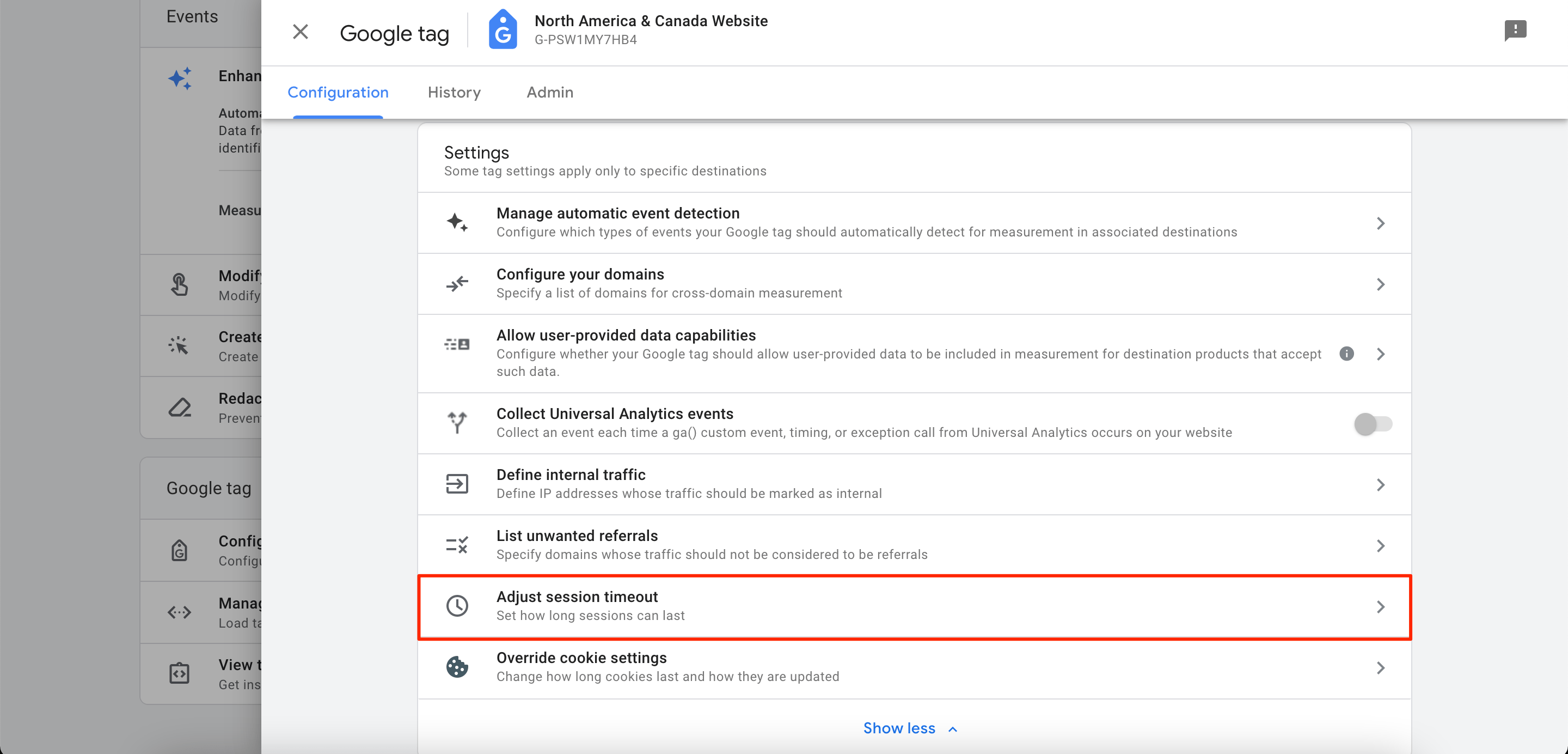
5. Configure los ajustes a su gusto y guarde todos los cambios implementados.
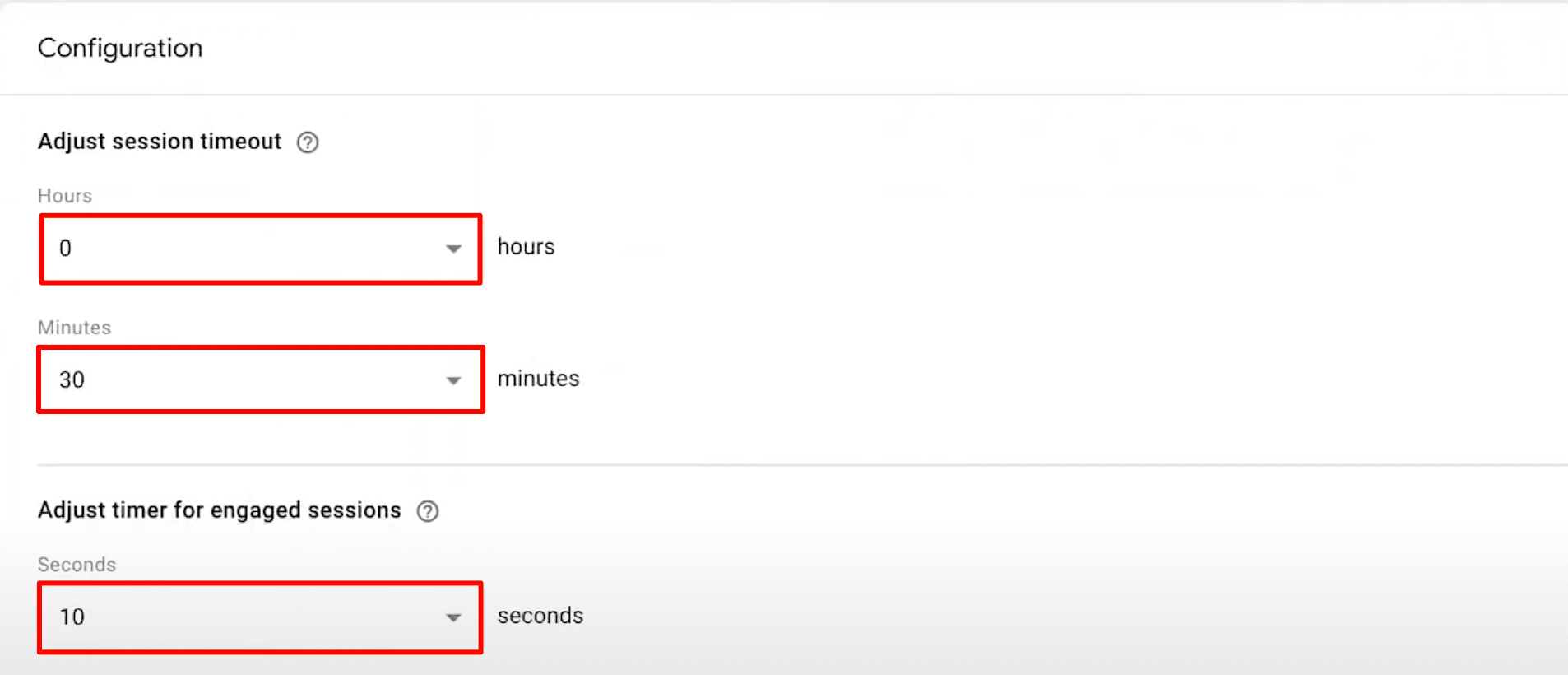
Informes de comercio electrónico GA4 en detalle
Aquí viene una de las partes más interesantes de la guía de comercio electrónico GA4. Echemos un vistazo más de cerca a los informes integrados de la herramienta diseñados específicamente para fines de comercio electrónico.
Nuevos informes estándar
Si ya ha utilizado UA, probablemente recuerde sus informes estándar, que se dividían en cuatro categorías principales: audiencia, adquisiciones, comportamiento y conversiones. Ahora, todos los informes estándar que ofrece GA4 se clasifican en uno de los siguientes grupos:
1. Instantánea de informes
Este bloque proporciona una colección diversa de informes, todos organizados en forma de widgets. Aquí puede obtener una descripción general rápida del tráfico de su sitio web sin profundizar demasiado en los detalles.
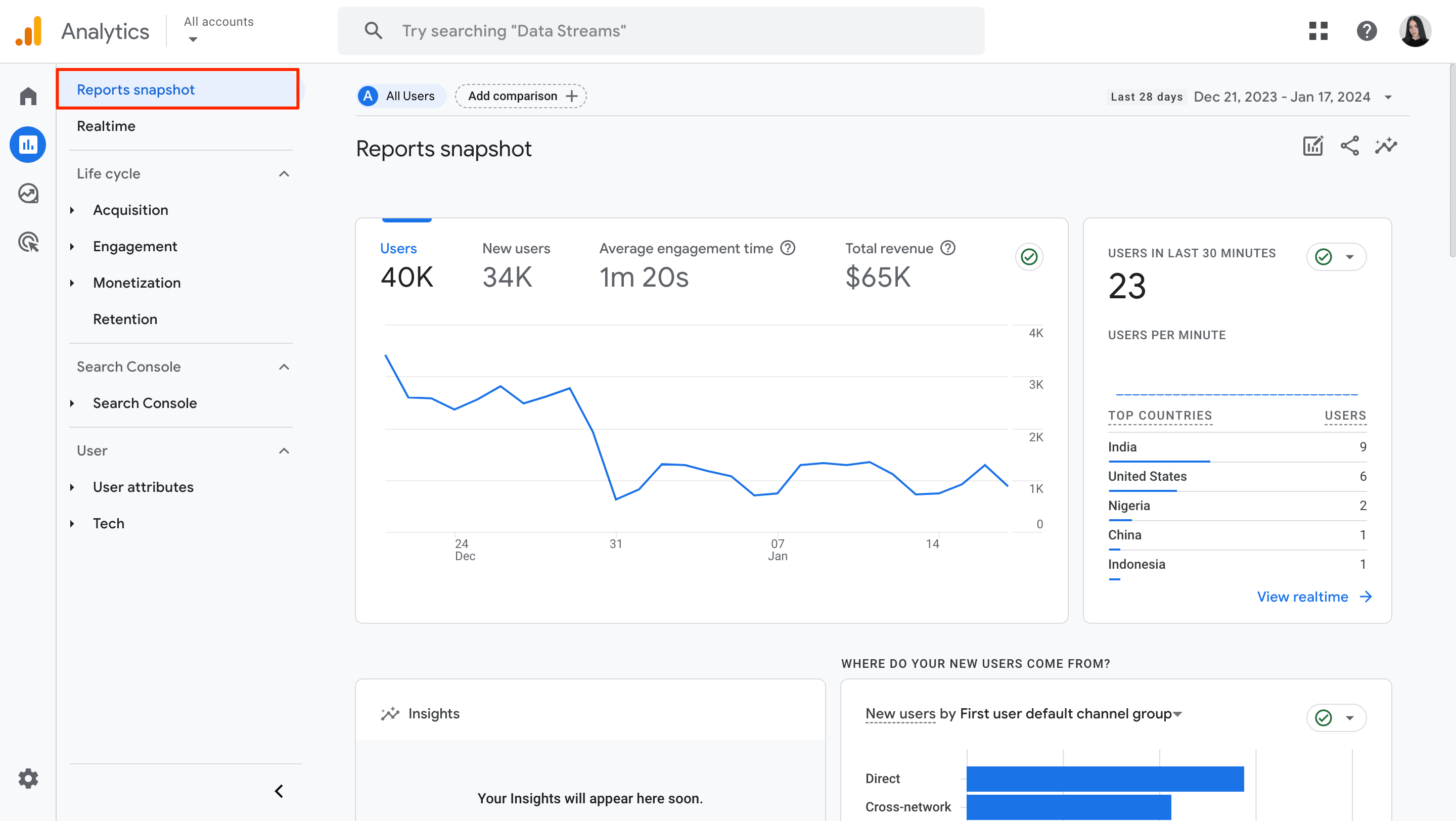
2. Informe en tiempo real
Este informe profundiza en datos en tiempo real (durante los últimos 30 minutos) e incluye detalles como el recuento de usuarios, la categoría del dispositivo, la fuente de tráfico, las visitas a la página, las conversiones y más. Más específicamente, puede comparar comparaciones de segmentos personalizados y rendimiento en tiempo real en paralelo. Además, este bloque le brinda una instantánea de los eventos realizados por los usuarios (en orden cronológico).
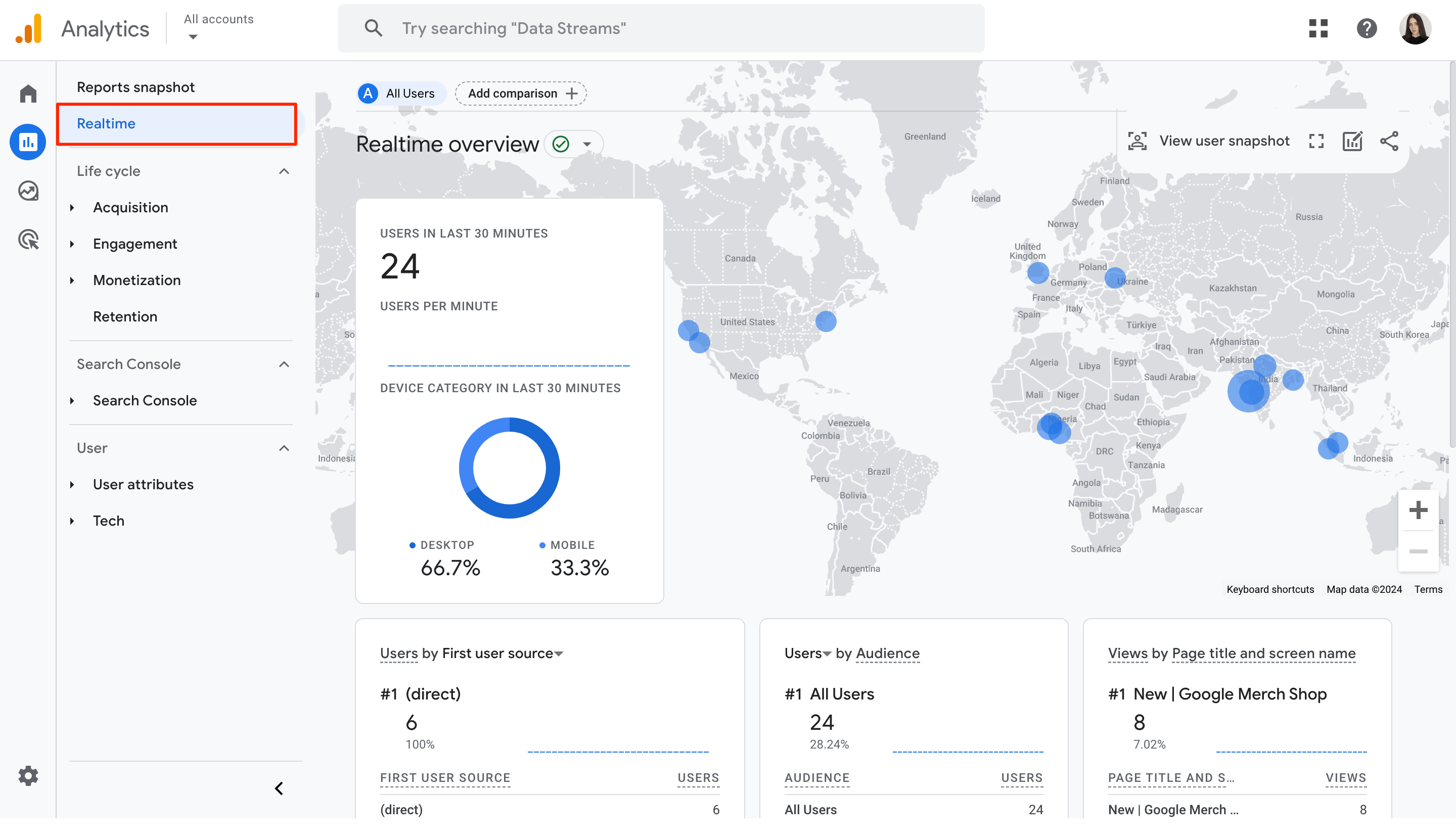
3. Informes del ciclo de vida
Este conjunto de informes es uno de los más monitoreados en GA4. Estos informes se dividen en categorías como Acquisition, Compromiso, Monetizacióny Retention. El análisis de los datos de estos informes le permite comprender todas las complejidades del recorrido de un usuario en un sitio web. También le ayuda a categorizar sus interacciones en diferentes etapas del ciclo de vida del usuario.

4. Informes de usuarios
Este bloque incluye dos informes; el Atributos de usuario informe y el Tecnología. informar.
El Atributos de usuario El informe le permite analizar el comportamiento del usuario según el país, la ciudad, el idioma, el género, los intereses y la edad. Además, puede realizar un seguimiento de datos como el recuento de usuarios, los nuevos usuarios, el recuento de sesiones, las vistas por sesión, la duración promedio de la sesión y los ingresos totales para cada segmento de audiencia.
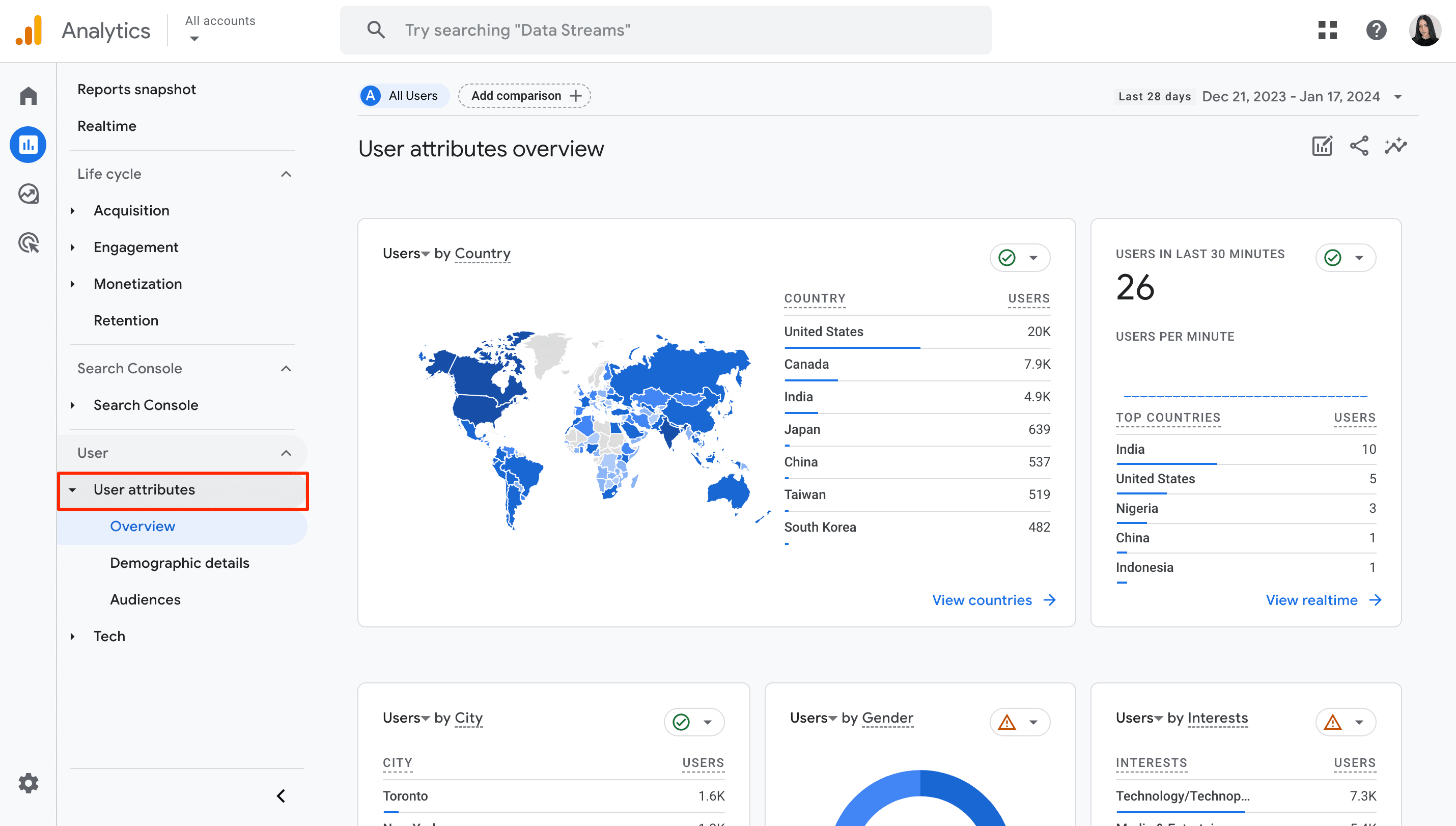
Puede utilizar el Tecnología. informe para analizar a sus usuarios en relación con la plataforma que utilizan, sistema operativo, categoría de dispositivo, navegador, resolución de pantalla, versión de la aplicación y más. Para cada uno de estos grupos, también puede realizar un seguimiento de los parámetros de comercio electrónico GA4, como el recuento de usuarios, los nuevos usuarios, las sesiones comprometidas, la tasa de sesiones comprometidas, las sesiones comprometidas por usuario, el tiempo promedio de participación y los eventos.
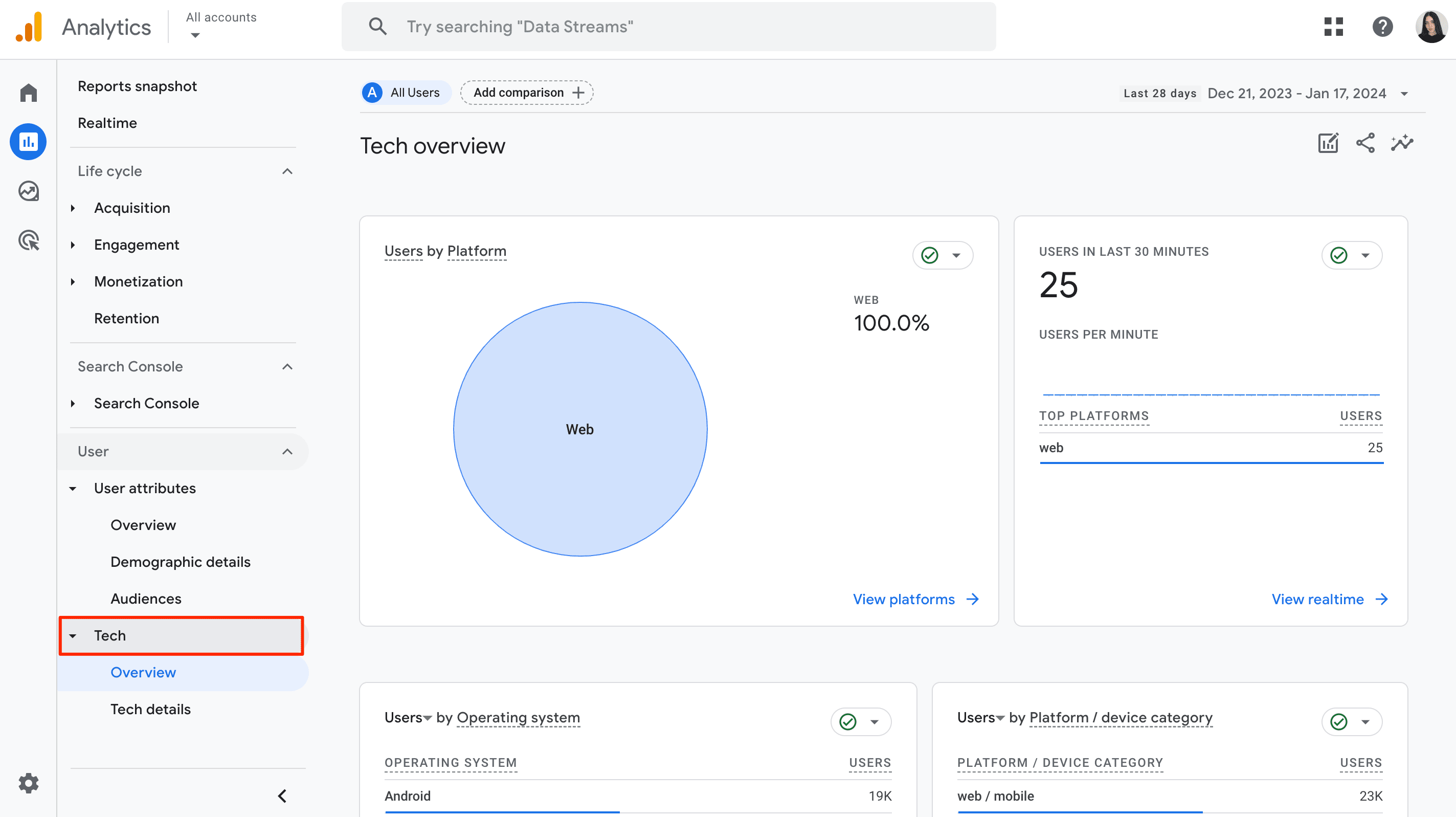
Embudos de tendencia
Cuando visualiza datos de sus informes, puede tomar una de las dos rutas siguientes: ya sea a través del embudo estándar o el embudo de tendencia. Los embudos de tendencia generalmente serán más valiosos para usted.
El embudo estándar solo describe la cantidad de personas que completaron un paso específico. También muestra sus tasas de abandono.
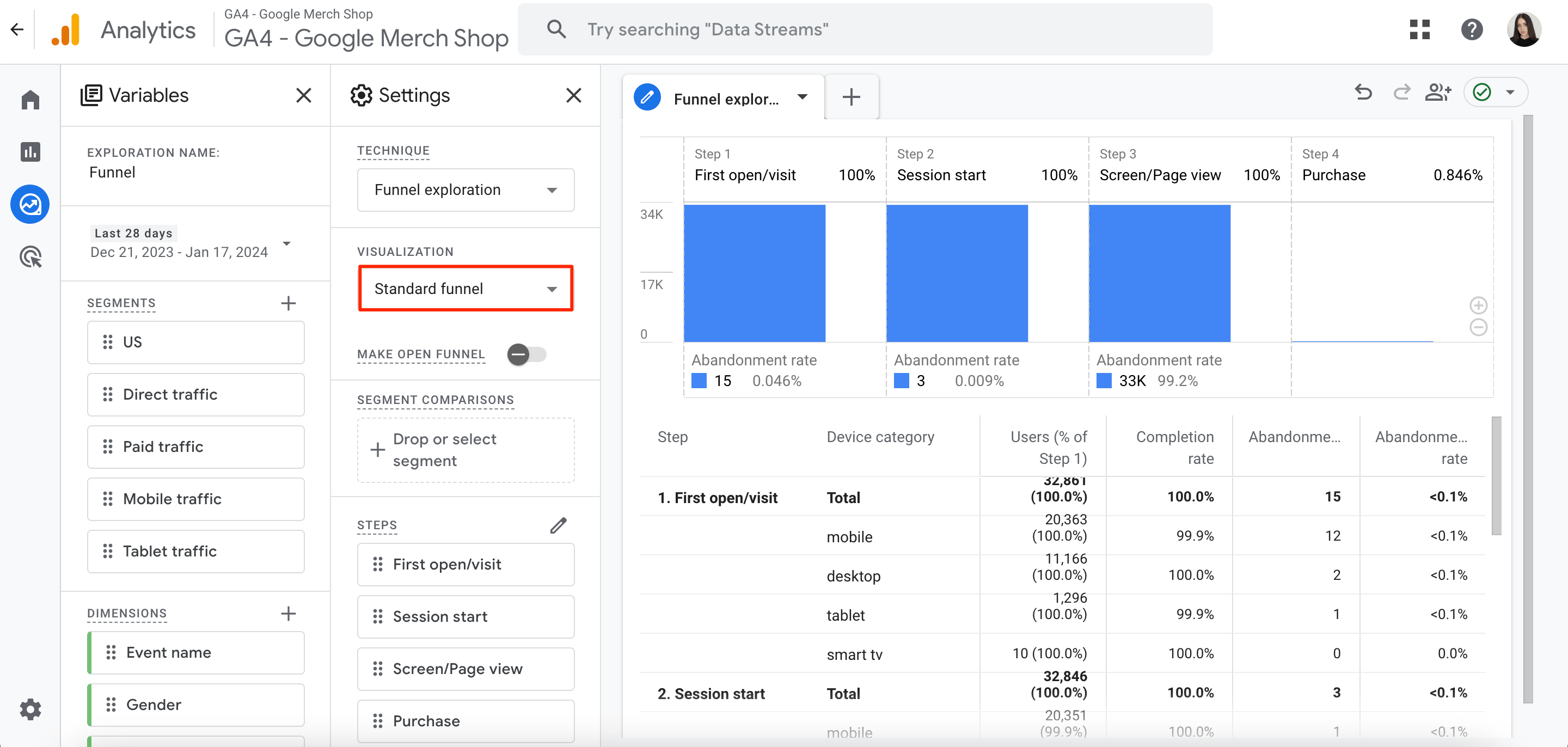
El embudo de tendencia, por otro lado, muestra cada paso del embudo en el gráfico de líneas. Esto hace que sea fácil ver cómo cambiaron con el tiempo.
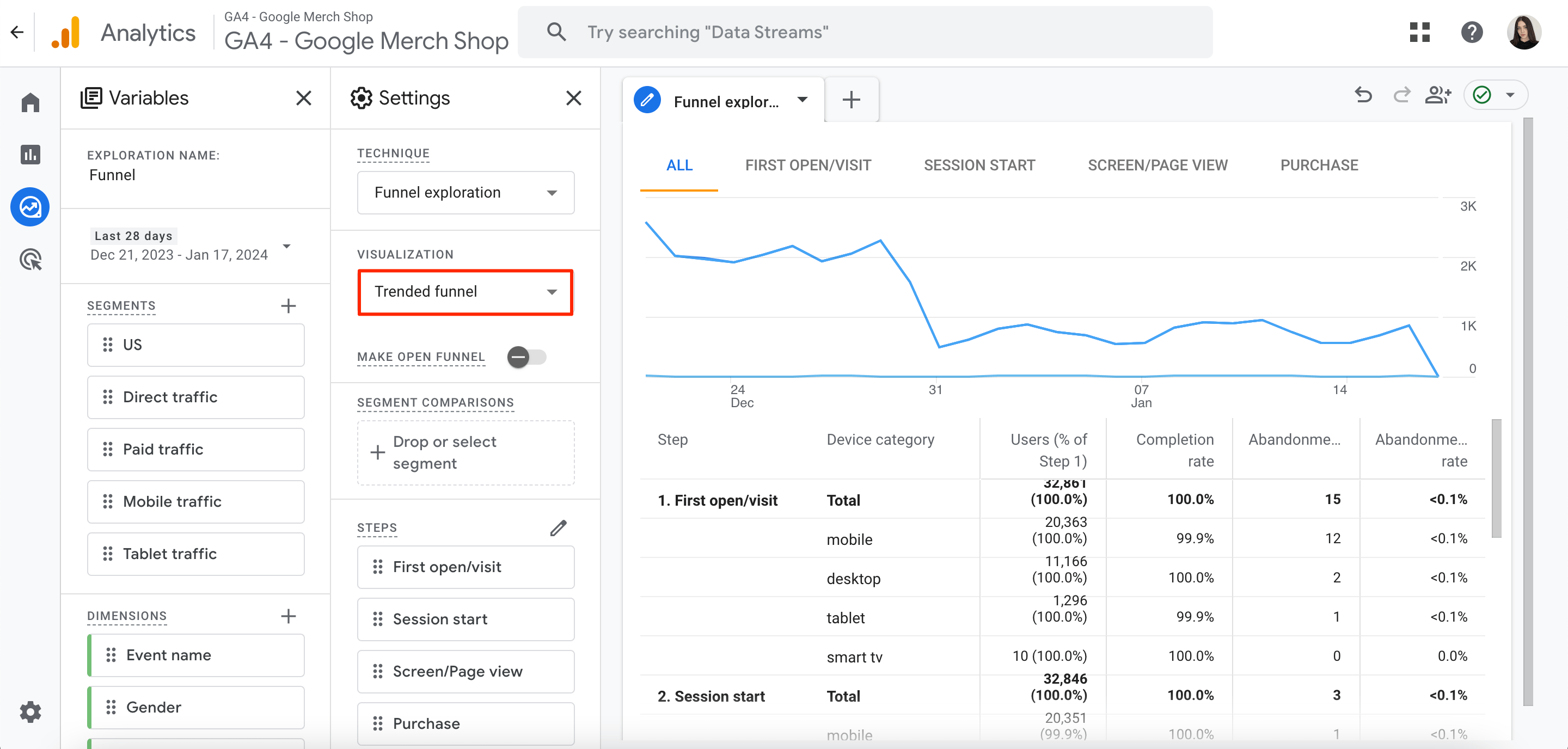
Embudos abiertos versus cerrados
GA4 tiene embudos cerrados de forma predeterminada. Si un visitante comienza el embudo desde el segundo paso o más allá, no se incluirá en el recuento del embudo. Sin embargo, si está de acuerdo con que los visitantes ingresen al embudo en cualquier momento, puede hacer clic en el Hacer embudo abierto alternar para activarlo.
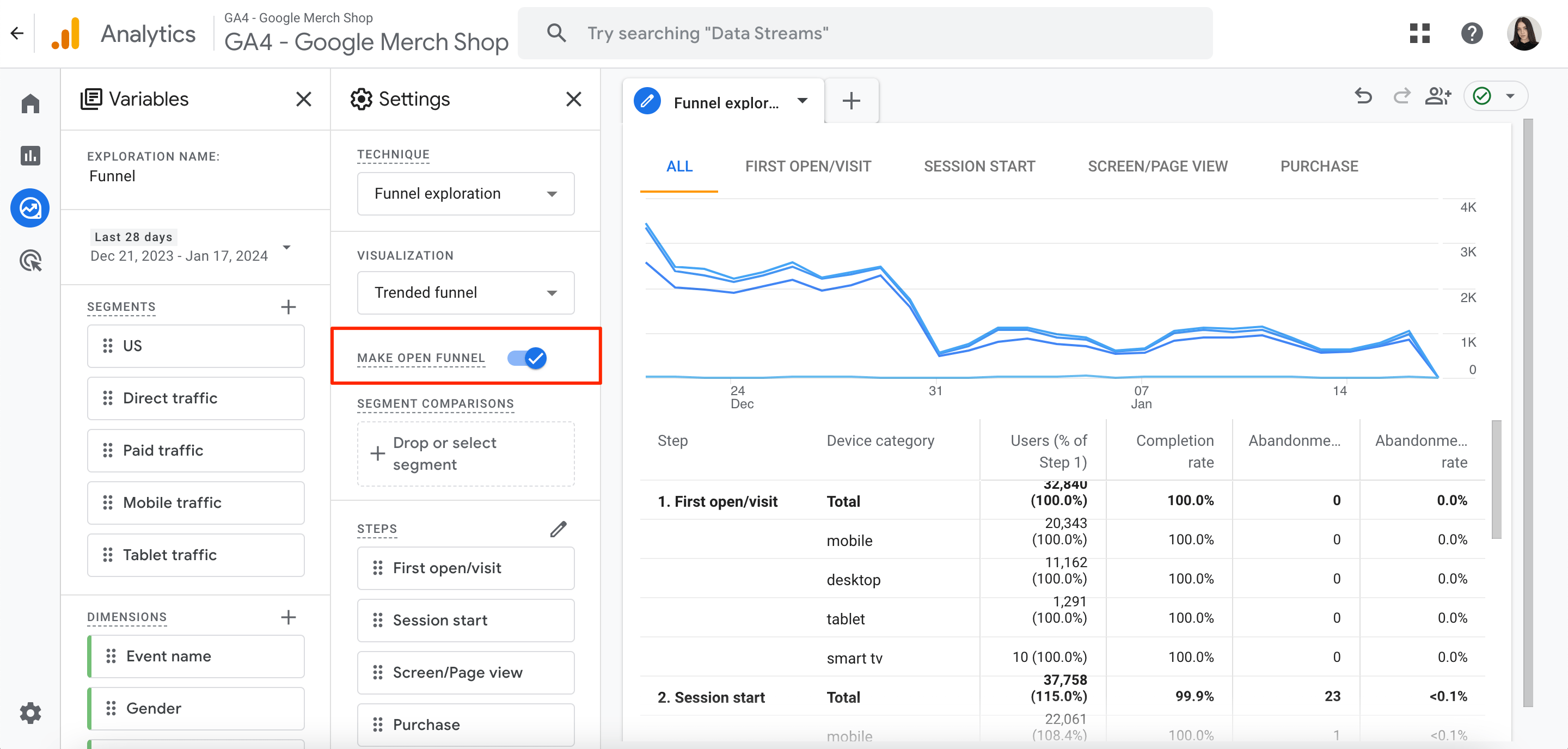
Nuevo creador de audiencias
Una característica particularmente notable que muchas empresas de comercio electrónico encuentran útil es que GA4 ofrece la oportunidad de generar audiencias de forma dinámica. Una vez que tenga una comprensión clara de la audiencia que desea analizar, puede generar un informe rico en datos sobre ella. Esto se puede hacer configurando condiciones basadas en dimensiones, métricas y datos de eventos.
Nota: La acumulación de nuevos usuarios puede tardar entre 24 y 48 horas.
Para crear una nueva audiencia, siga estos pasos:
1. Navegar a Administración>Visualización de datos>Audiencias.
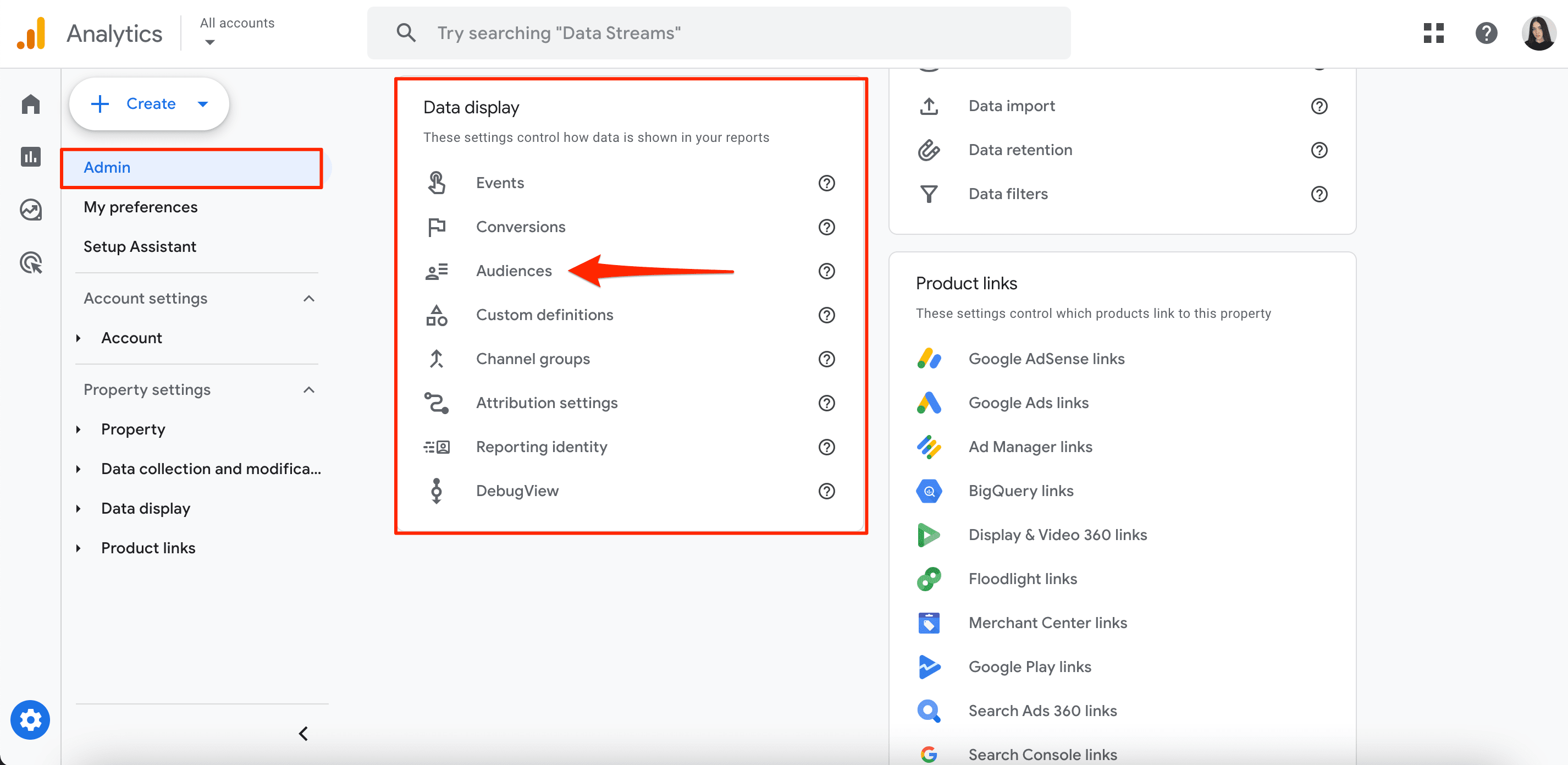
2. Seleccione Nueva audiencia .

3. Seleccione una de las opciones de creación de audiencia disponibles:
Nuevas audiencias predictivas de comercio electrónico
Una audiencia predictiva es un tipo de audiencia GA4 con al menos una condición basada en una métrica predictiva. Aquí está la lista completa de métricas que puede crear en torno a sus audiencias:
- Posibles compradores de 7 días
- Probables compradores que cambiarán en 7 días
- Probables usuarios que abandonaron durante 7 días
- Posibles compradores por primera vez en 7 días
- Mayor gasto previsto en 28 días
Una vez que cree una audiencia predictiva en su propiedad GA4, estará automáticamente disponible para su uso en todas sus cuentas publicitarias conectadas. Estas cuentas incluyen Google Ads, Display & Video 360 y Search Ads 360.
Para crear audiencias predictivas, siga estos sencillos pasos:
1. Ir Administración>Visualización de datos>Audiencias.
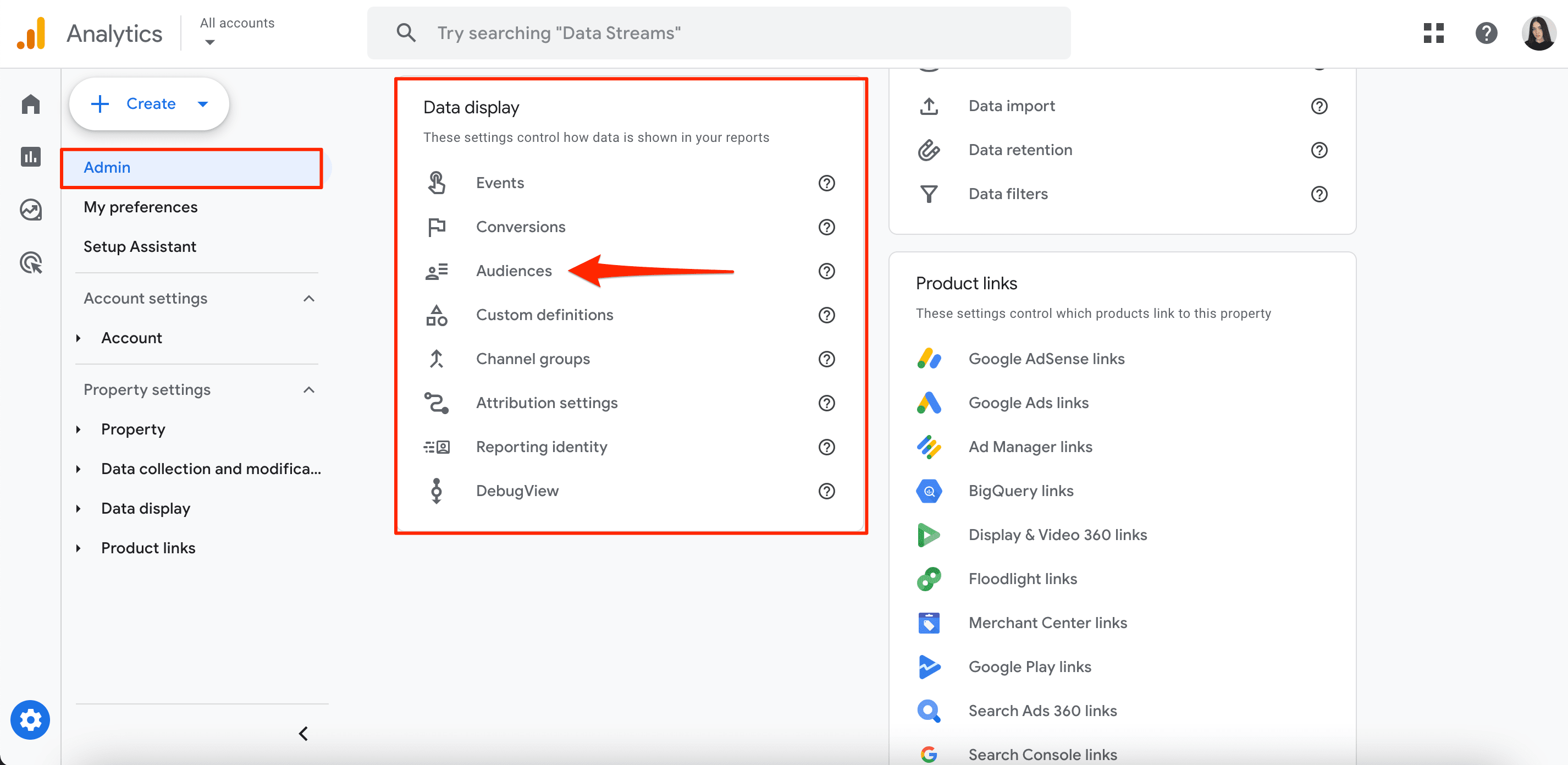
2. Hacer clic en Nueva audiencia.

Para crear la audiencia basada en una audiencia sugerida:
- Haga Clic en Profético bajo Audiencias sugeridas.
- Seleccione uno de los Listo para usar plantillas.
- Ajusta la plantilla según tus necesidades.
Para crear una audiencia personalizada con condiciones basadas en métricas predictivas:
- Haga Clic en Crea una audiencia personalizada.
- Ingrese un nombre y una descripción para la audiencia.
- Haga Clic en Agregar nueva condición.
- Seleccione una de las métricas predictivas (p. ej., LTV > 5 en cualquier periodo de 7 días).
Si decide configurar un rango personalizado, los controles deslizantes le mostrarán la cantidad de personas incluidas y la probabilidad de que cumplan las condiciones establecidas.
Informe de monetización
El Monetización El informe ofrece una descripción general de los ingresos en línea de su empresa. Este informe le ayuda a explorar detalles sobre comercio electrónico, suscripciones e ingresos publicitarios.
Más específicamente, proporciona respuestas a las siguientes preguntas:
- ¿Qué tipos de tráfico generan los mayores ingresos?
- ¿Qué productos/servicios contribuyen más a los ingresos?
- ¿Cuál es el gasto promedio por pedido de mis clientes?
El General block realiza un seguimiento de sus ingresos totales, ingresos por compras e ingresos publicitarios totales. Le permite comparar grupos específicos de usuarios o investigar eventos y conversiones específicos a lo largo del tiempo.
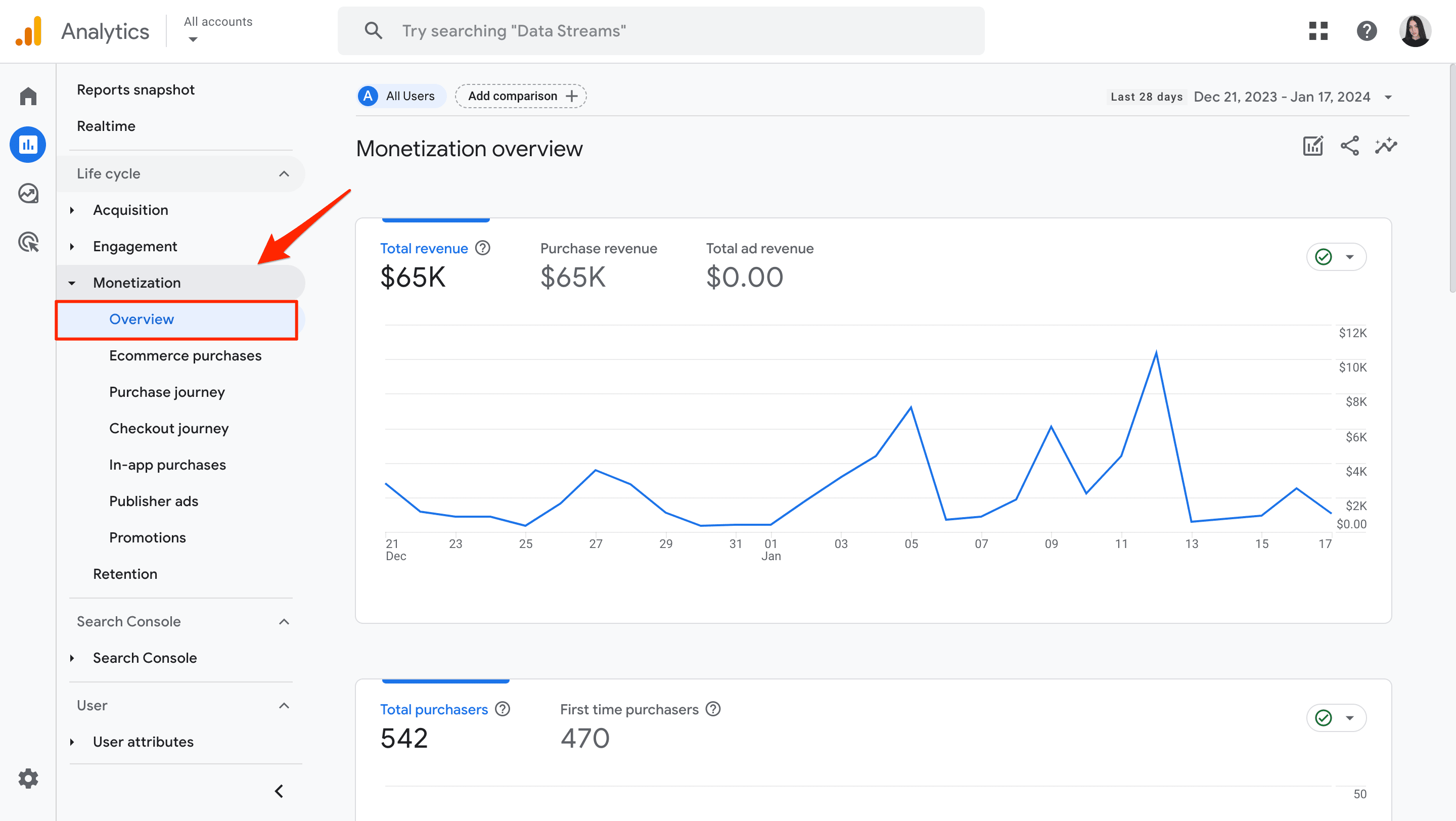
Por ejemplo, digamos que desea observar los hábitos de compra de sus clientes de Nueva York. Al hacer clic en Agregar comparación en la parte superior de su informe y luego completar las dimensiones deseadas le dará una impresión de cómo esta audiencia contribuyó a sus ingresos totales.
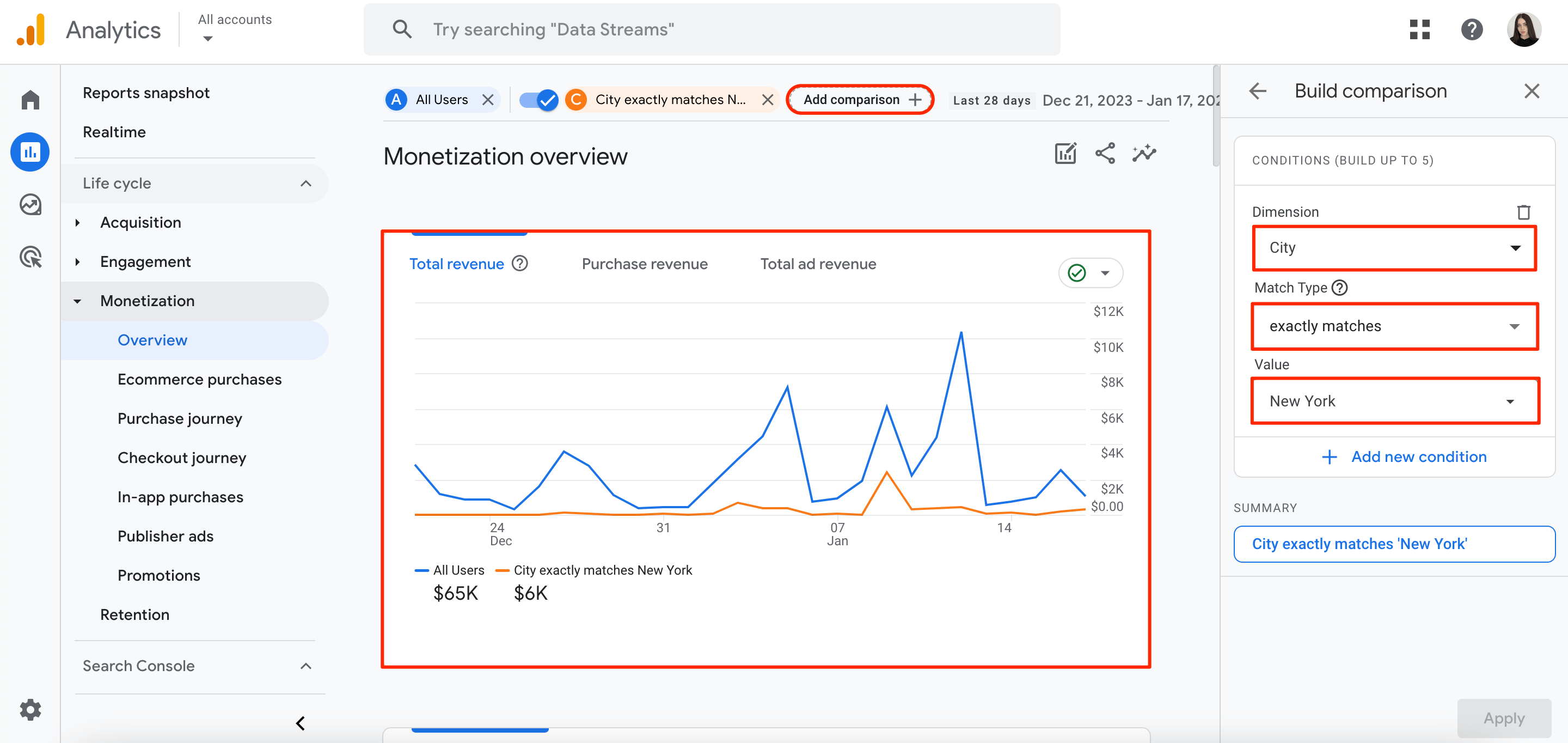
Más allá de General informe, puedes echarle un vistazo al Compras de comercio electrónico informe para ver los productos/servicios que vende en su tienda de comercio electrónico.
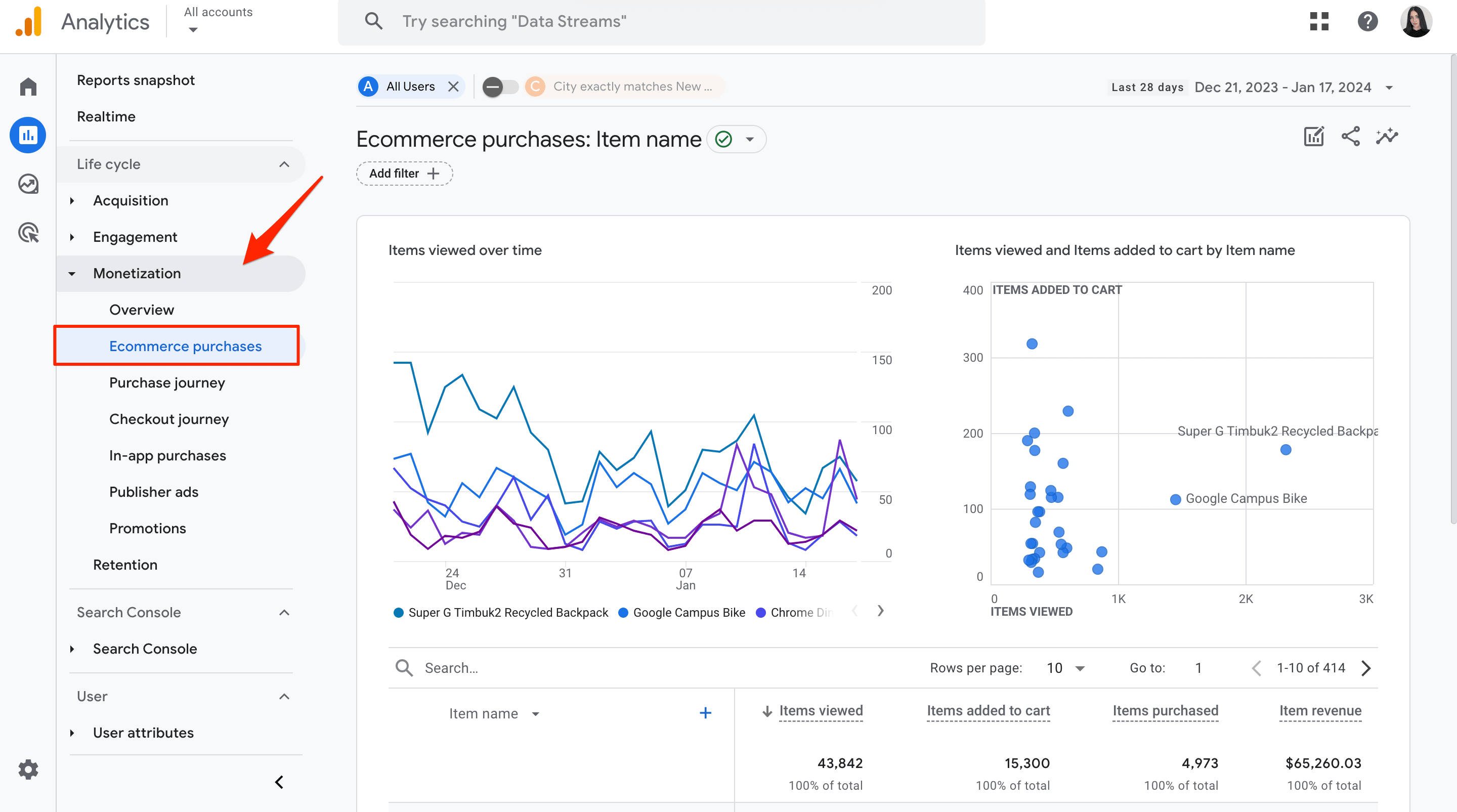
Aún así, los eventos de comercio electrónico GA4 no se recopilan automáticamente. Para recopilar información valiosa, primero deberá configurar eventos de comercio electrónico (por ejemplo, add_to_cart y compra) en su página web or aplicación movil.
Informe de retención
El Retention El informe es un informe resumido generado previamente que muestra la retención de usuarios en su sitio web o aplicación. Le indica cuánto tiempo permanecen los usuarios en su sitio o aplicación después de unirse por primera vez, así como el porcentaje de usuarios que vuelven a visitarlo cada día durante sus primeros 42 días.
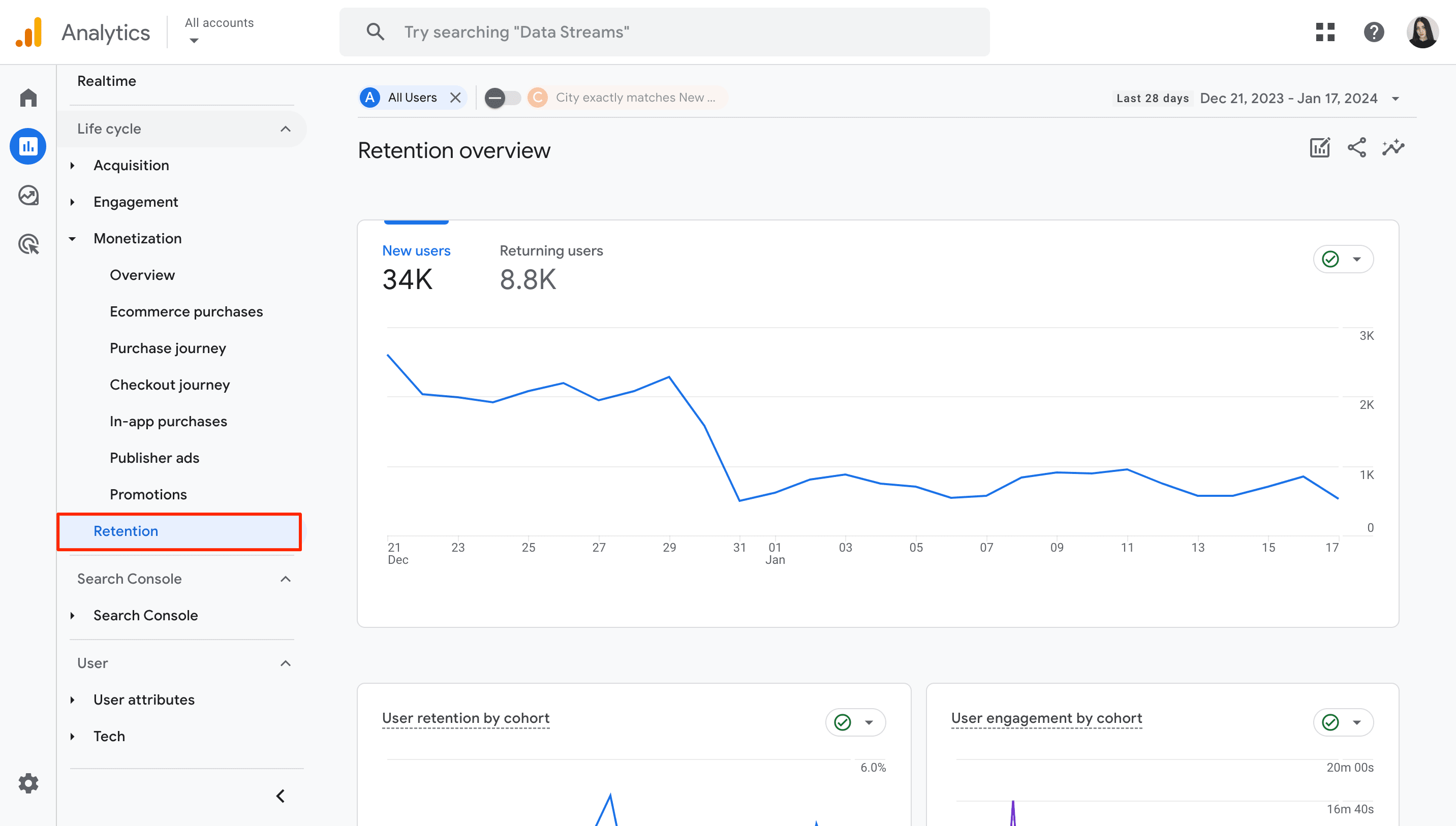
Los parámetros de comercio electrónico de Google Analytics 4 incluidos en este informe comprenden lo siguiente: usuarios nuevos, usuarios recurrentes, retención de usuarios por cohorte, participación de usuarios por cohorte, retención de usuarios, participación de usuarios y valor de por vida.
Informe de usuario: características demográficas
El Detalles demográficos en la pestaña Atributos de usuario El informe de bloqueo es un resumen de la información clave sobre las personas que visitan su sitio web o aplicación. Proporciona información sobre el idioma, los intereses, la ubicación, la edad y el sexo del usuario.
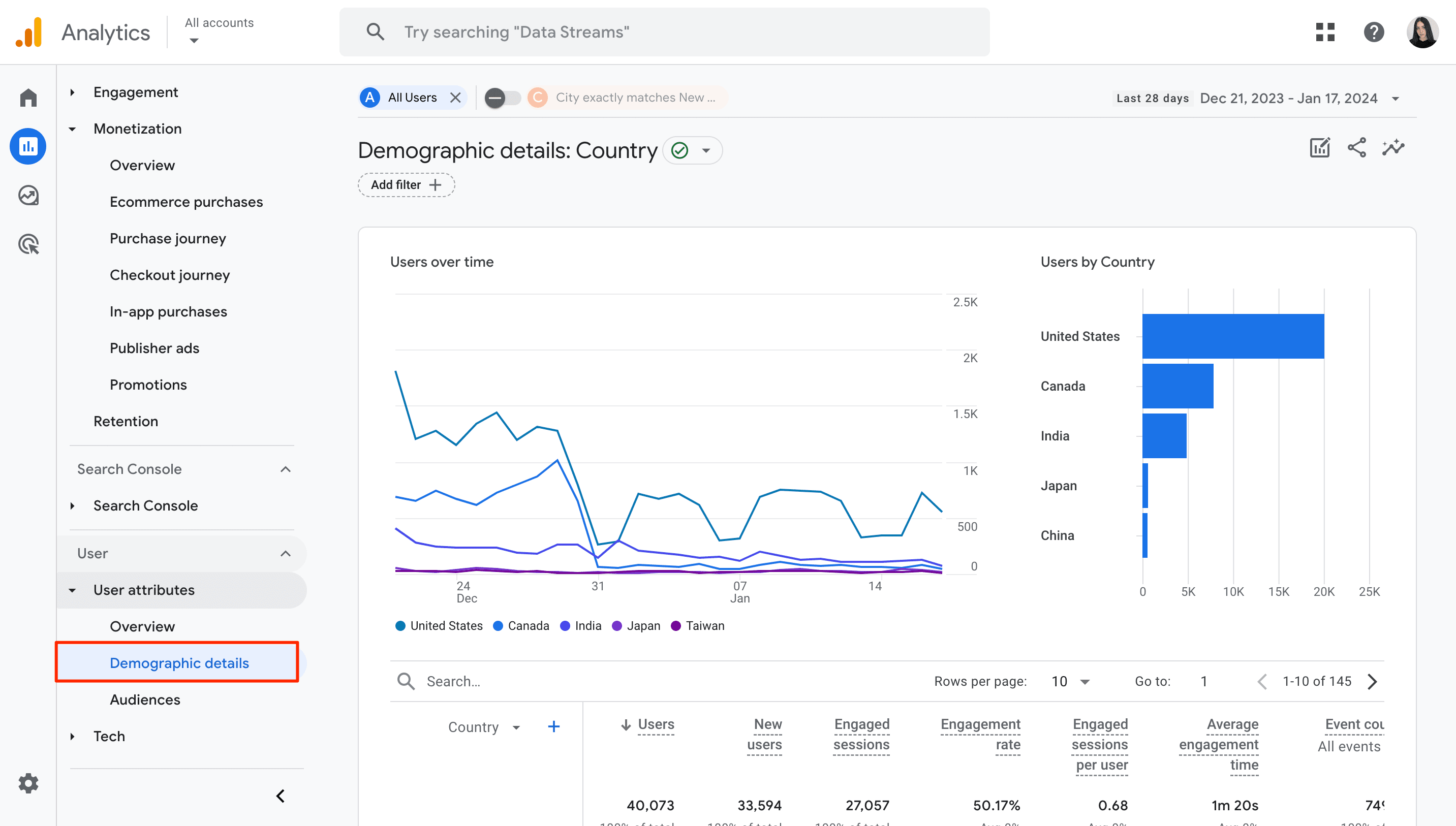
Este informe puede resultar útil para los siguientes fines de comercio electrónico:
- Adaptación de campañas en función de la demografía de los usuarios.
- Ajustar las ofertas para que coincidan con los intereses de los usuarios.
- Optimización de la plataforma para grupos demográficos específicos.
- Implementar tácticas específicas de idioma y región.
- Asignar presupuesto de manera eficiente dirigiéndose a audiencias relevantes.
- Creando contenido personalizado para mejores interacciones.
- Garantizar que la recopilación de datos cumpla con los estándares de privacidad.
Para mejorar su estrategia de comercio electrónico, considere integrar datos GA4 con herramientas SEO confiables, especialmente aquellas que ofrecen funciones más avanzadas. Esto le permitirá comprobar el tráfico del sitio web, analizar sitios web de la competenciay obtenga información sobre aspectos como la investigación de palabras clave, el análisis de vínculos de retroceso, previsión de tráfico, y más. Al combinar conocimientos internos y externos, puede crear un marco sólido en torno a su negocio de comercio electrónico.
El Explorar Sección
Los informes estándar GA4 brindan información inmejorable sobre el tráfico de su sitio web. Sin embargo, para responder preguntas complejas y acceder a técnicas analíticas más detalladas que no están disponibles en los informes estándar, puede utilizar Exploraciones.
Análisis exploratorio
El análisis exploratorio le permite realizar tareas como crear segmentos de clientes personalizados, realizar análisis ad hoc e identificar oportunidades de marketing sin explotar. Para crear este informe, haga clic en Explorar sección en el menú de navegación de la izquierda.
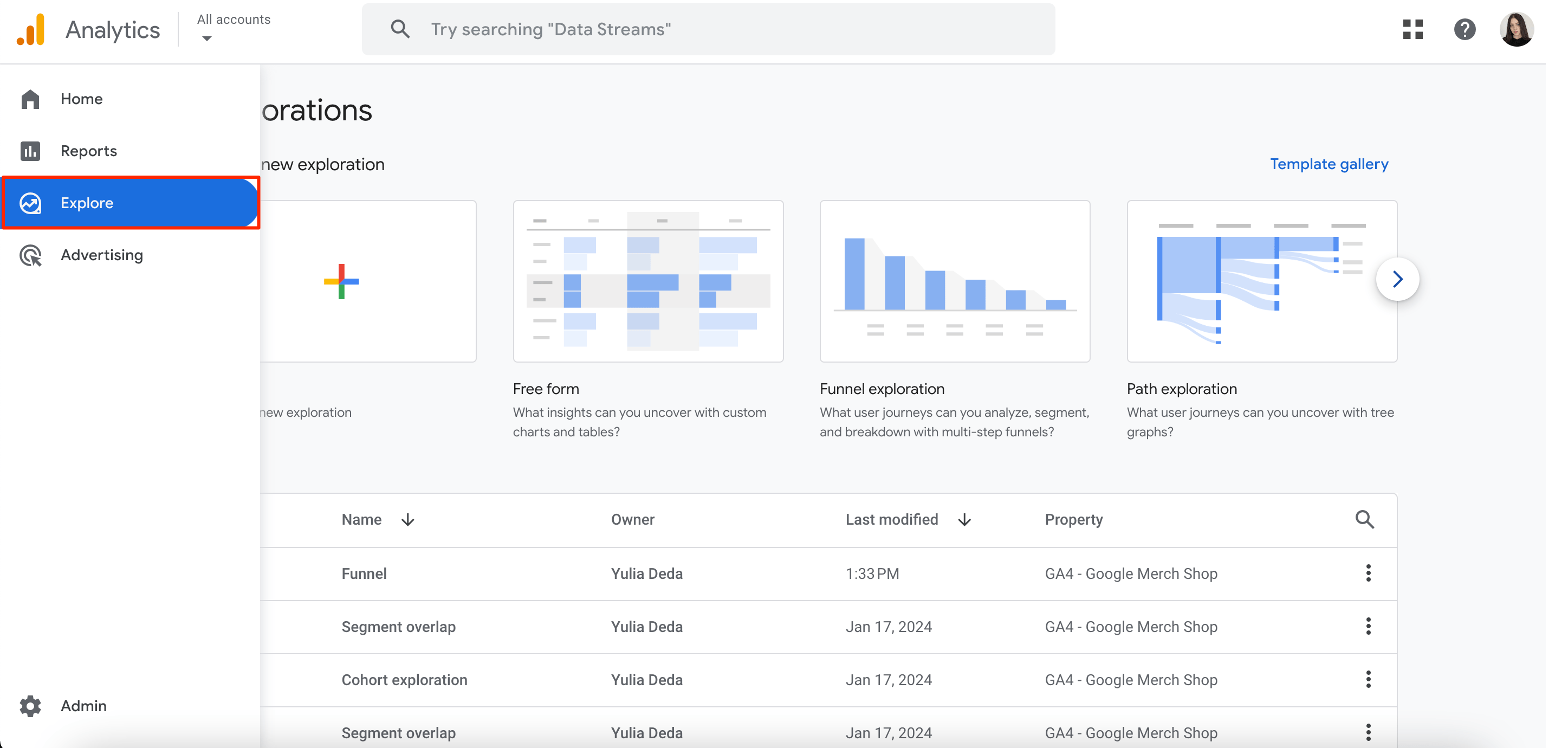
Es hora de seleccionar la técnica más adecuada para su informe. Esto podría ser:
- Exploración de forma libre (creación de gráficos y tablas personalizados)
- Exploración de cohortes (estudiar patrones de comportamiento de usuarios agrupados)
- Exploración del embudo (analizando la conversión de usuarios paso a paso)
- Informe de superposición de segmentos (identificando características compartidas entre segmentos)
- Informe de exploración de usuarios (análisis en profundidad de los recorridos de los usuarios individuales)
- Informe de exploración de rutas (que examina rutas secuenciales de interacción del usuario)
- Informe de vida del usuario (seguimiento de la participación del usuario a lo largo del tiempo)
Usemos el exploración de embudo técnica como ejemplo. Al abrir este informe, encontrará un panel a la izquierda con diferentes dimensiones, métricas y segmentos que puede utilizar para la exploración. También puedes cambiar el período de tiempo de la exploración.

Aquí es donde puede ver la tasa de abandono de su sitio web y dónde abandonan los usuarios durante el proceso de compra. La herramienta también te permite dividir a estos usuarios por tipo de dispositivo.
Al identificar las etapas en las que las personas abandonan tareas prematuramente o realizan ajustes en la compra, puede encontrar nuevas formas de aumentar la cantidad de personas que completan una compra.
Superposiciones de segmentos
Este enfoque le permite comparar hasta tres segmentos de usuarios y examinar la superposición y las conexiones entre ellos. Luego podrá utilizar esta información para personalizar su marketing para grupos específicos e investigar su comportamiento más a fondo en informes posteriores.
El siguiente ejemplo de una 'exploración de superposición de segmentos' analiza la intersección de los Tráfico móvil, Usuarios de EE. UU.y Usuarios de 25 a 54 años:

Para refinar los datos, puede agregar filtros. Por ejemplo, puede filtrar sus resultados por género. Así es como se vería nuestro diagrama si agregamos el filtro donde el género coincide exactamente con el femenino:
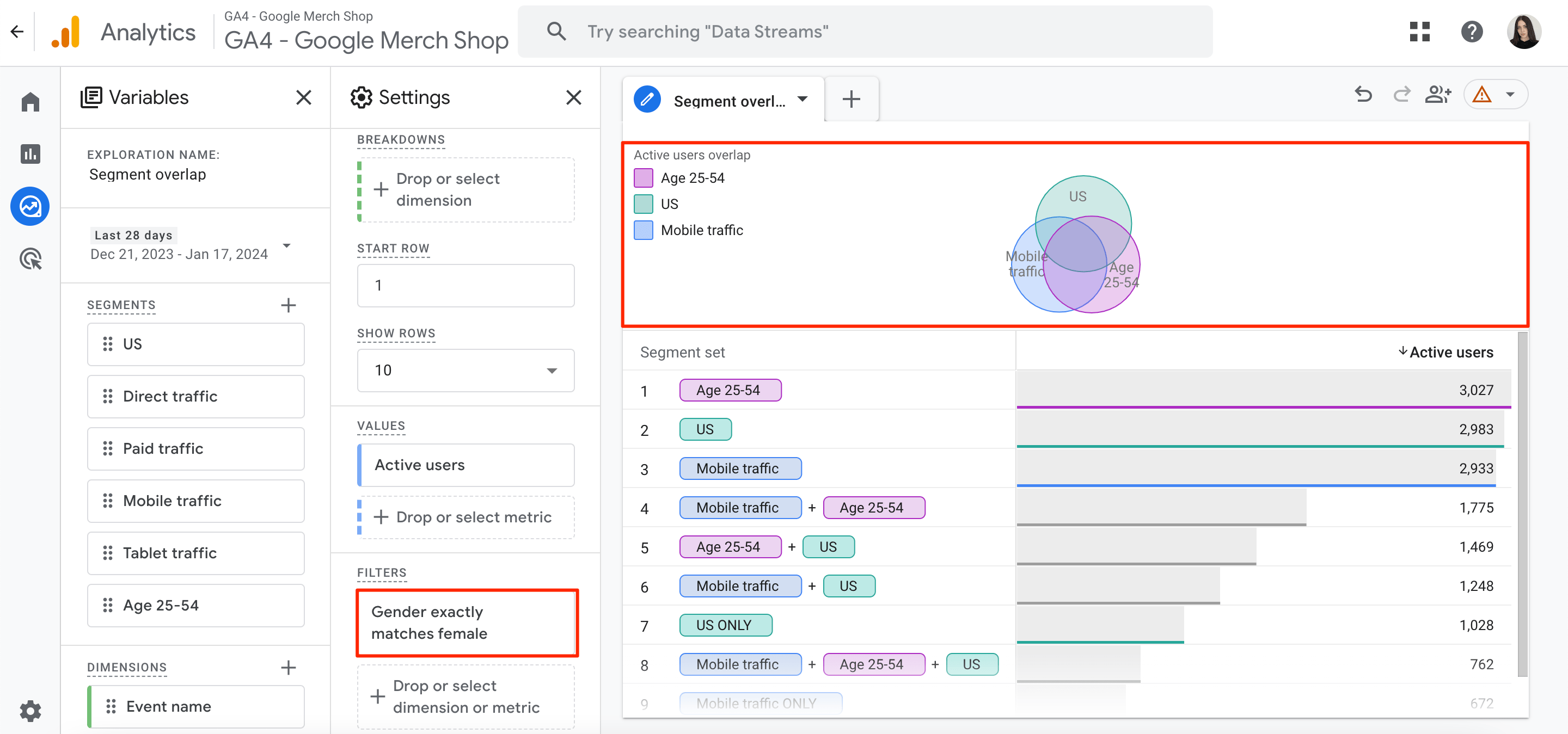
Exploración de cohortes
Imagine a sus usuarios agrupados por características comunes, como la fecha de registro. Luego, la exploración de cohortes analiza cómo actúa cada grupo (como navegar, comprar o agitar) en su plataforma a lo largo del tiempo.
Para crear y configurar un informe de exploración de cohortes, siga estos pasos:
1. Vaya a la Explorar sección y seleccione Exploración de cohortes de las plantillas disponibles.
2. Configure las configuraciones del informe, como el nombre del informe y el rango de fechas deseado.
3. En el Inclusión de cohortes sección, elija una de las siguientes opciones: Primer toque, Cualquier evento, Cualquier transaccióno Cualquier conversión. Esto le permite controlar cuándo se incluyen los usuarios en las cohortes.

4. Personalice su informe configurando la ventana de devolución del usuario, la agrupación de datos (día, semana, mes) y la configuración de cálculo de cohortes.
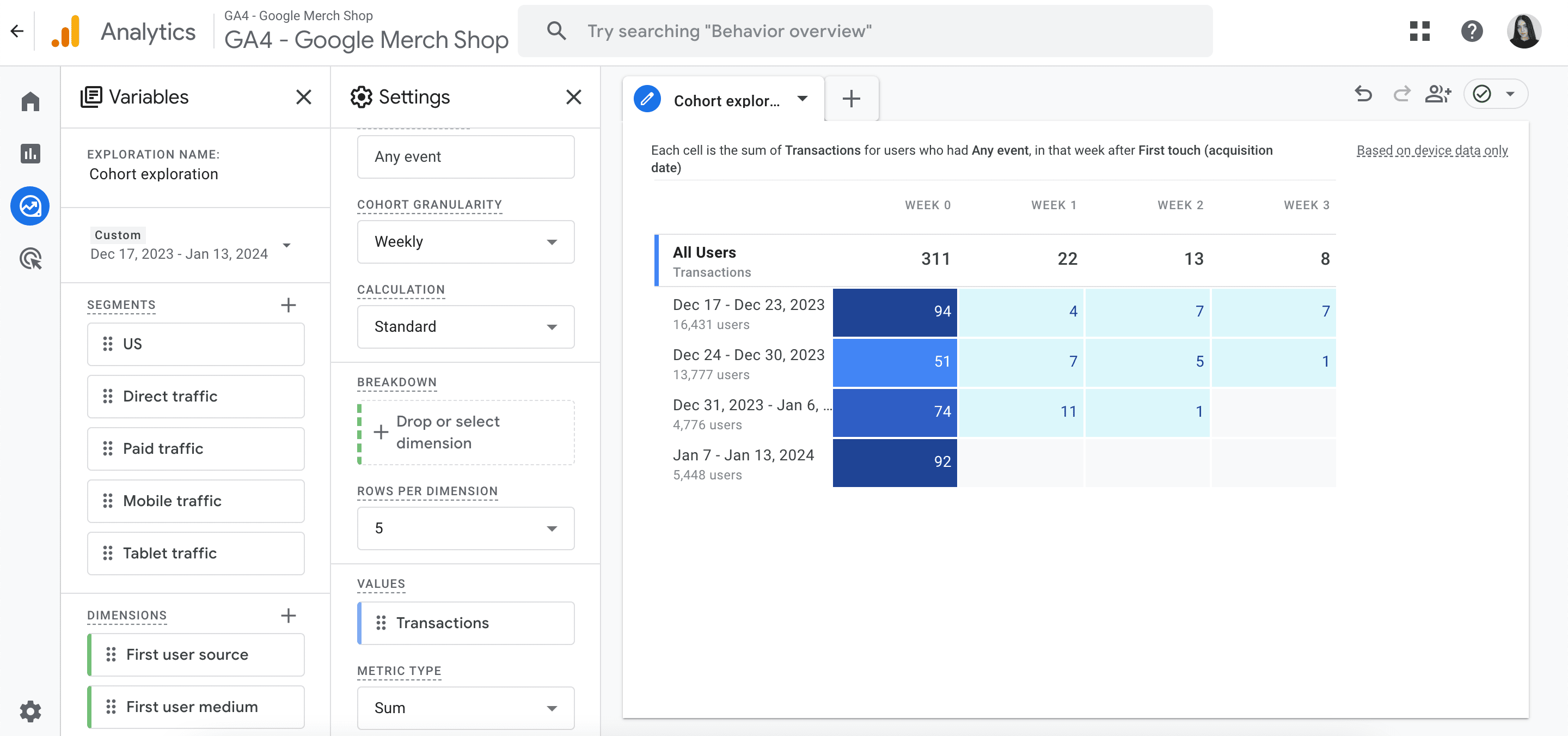
En la captura de pantalla anterior, podemos ver que un sitio web adquirió 16,431 usuarios entre el 17 y el 23 de diciembre.
Estos 16,431 usuarios recién adquiridos completaron 94 transacciones en la misma semana de su adquisición (del 17 al 23 de diciembre).
Estos mismos 16,431 usuarios completaron sólo 4 transacciones la semana siguiente a su adquisición (del 24 al 30 de diciembre).
Publicidad, Eventos y Google Ads
Usando el Publicidad sección en GA4, puede encontrar respuestas a las siguientes preguntas:
- ¿Cómo influyeron los diferentes canales, como referencias, búsquedas y anuncios, en el proceso de conversión de sus clientes?
- ¿Cuál es el período de tiempo típico entre la primera interacción de un cliente con su marca y su conversión final?
- ¿Cuáles son las secuencias típicas de puntos de contacto que experimentan los clientes antes de realizar la conversión?
Ahora, echemos un vistazo más de cerca a cómo usar el Publicidad sección para obtener más información sobre el rendimiento de su conversión y los procesos de compra de sus clientes.
Rutas de conversión
El Ruta de conversión El informe se puede definir como su hoja de referencia. Proporciona información sobre el "cómo" detrás de las conversiones de sus clientes. Puede utilizarlo para identificar los pasos exactos de sus clientes, desde el punto de contacto inicial hasta la compra final.
Para aprovechar al máximo este informe, siga los siguientes pasos:
1. Hacer clic en Publicidad en el menú de la izquierda, luego vaya a Atribución>Rutas de conversión.
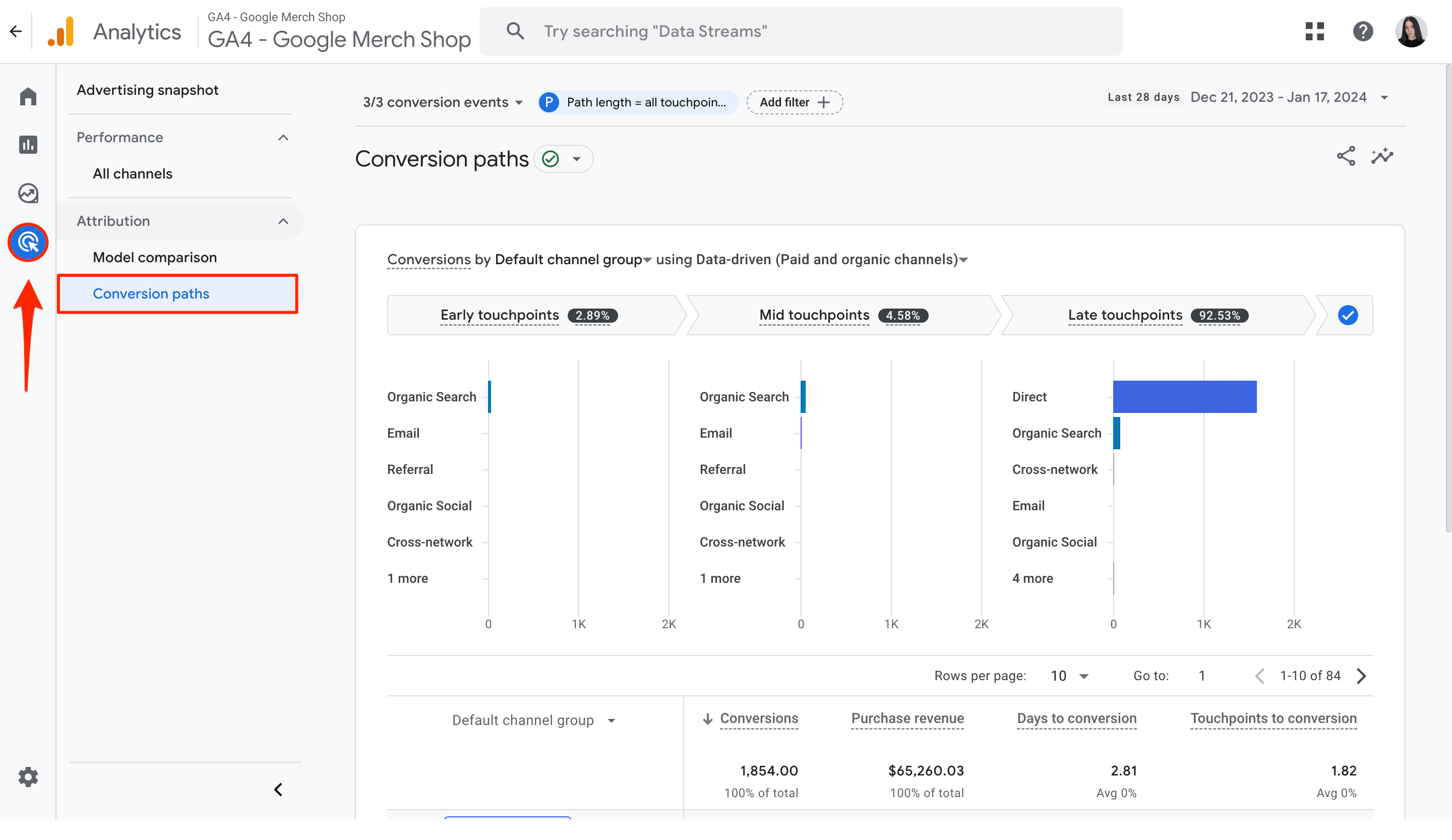
De forma predeterminada, este informe incluye datos de todos sus usuarios. Para limitar los resultados a un conjunto específico de usuarios, haga clic en Agregar filtro en la parte superior de la pantalla
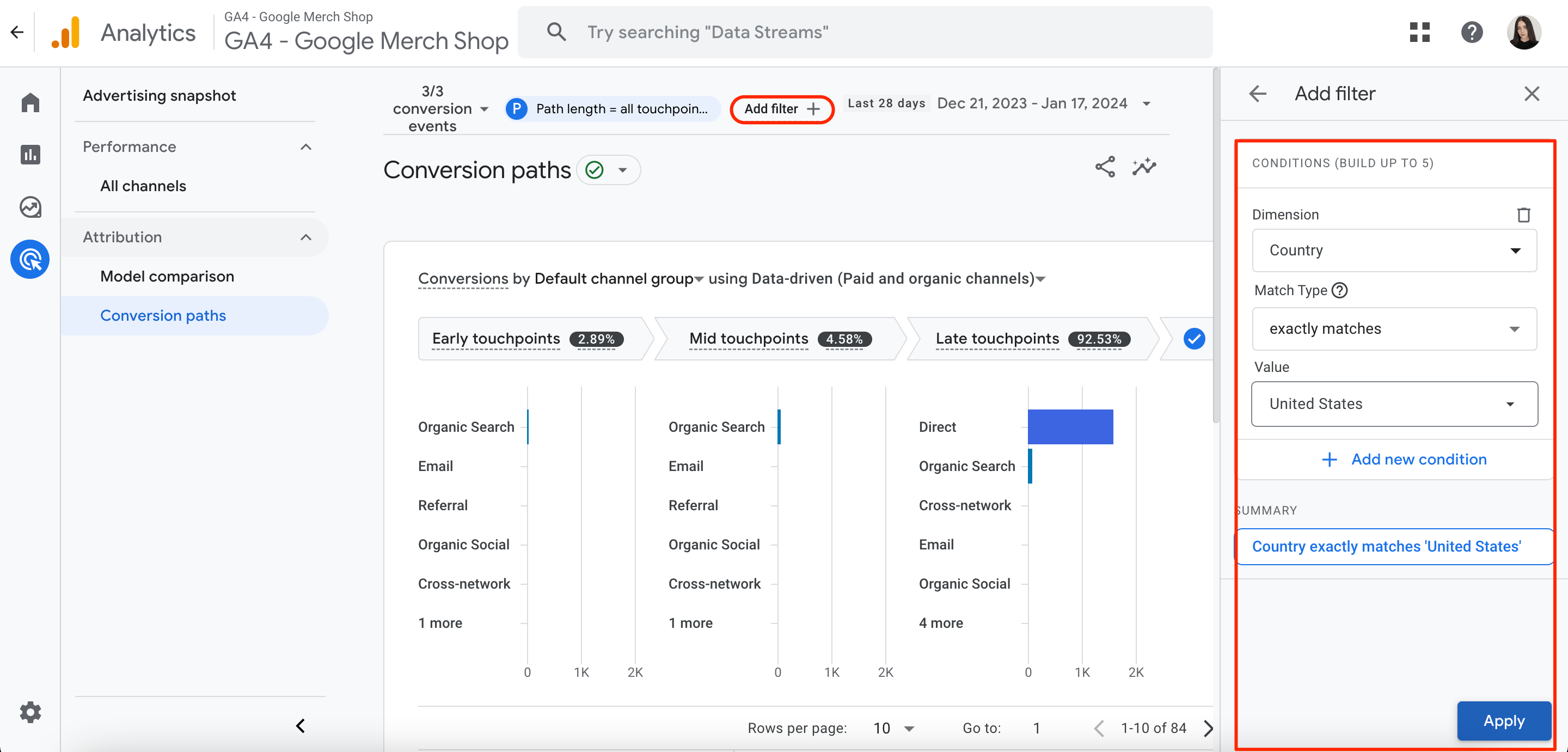
Por ejemplo, si solo desea ver datos sobre usuarios de EE. UU., agregue el filtro, seleccione el País dimensión, elija EE. UU. y luego guarde estos cambios.
2. Seleccione la dimensión sobre la que informar.
El gráfico y la tabla muestran automáticamente sus datos a través del Grupo de canales predeterminado métrico. Navegue hasta el menú desplegable para ver los datos por Fuente, Medioo Campaña preferiblemente.
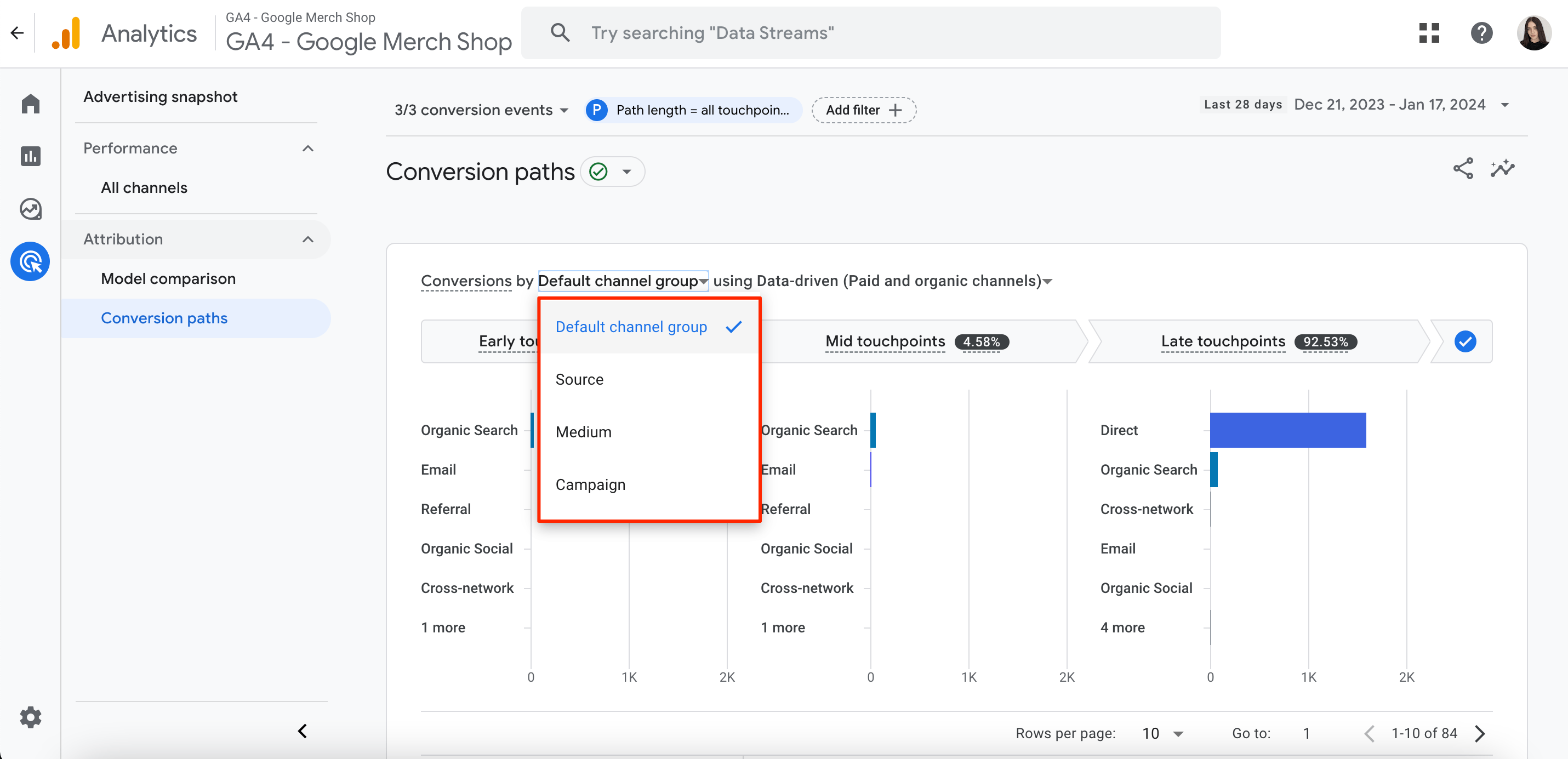
3. Seleccione el modelo de atribución para la visualización de datos.
A partir de ahora, puedes seleccionar Atribución pagada y orgánica basada en datos, la Último clic orgánico y pagadoo Último clic en canales pagos de Google modelo.
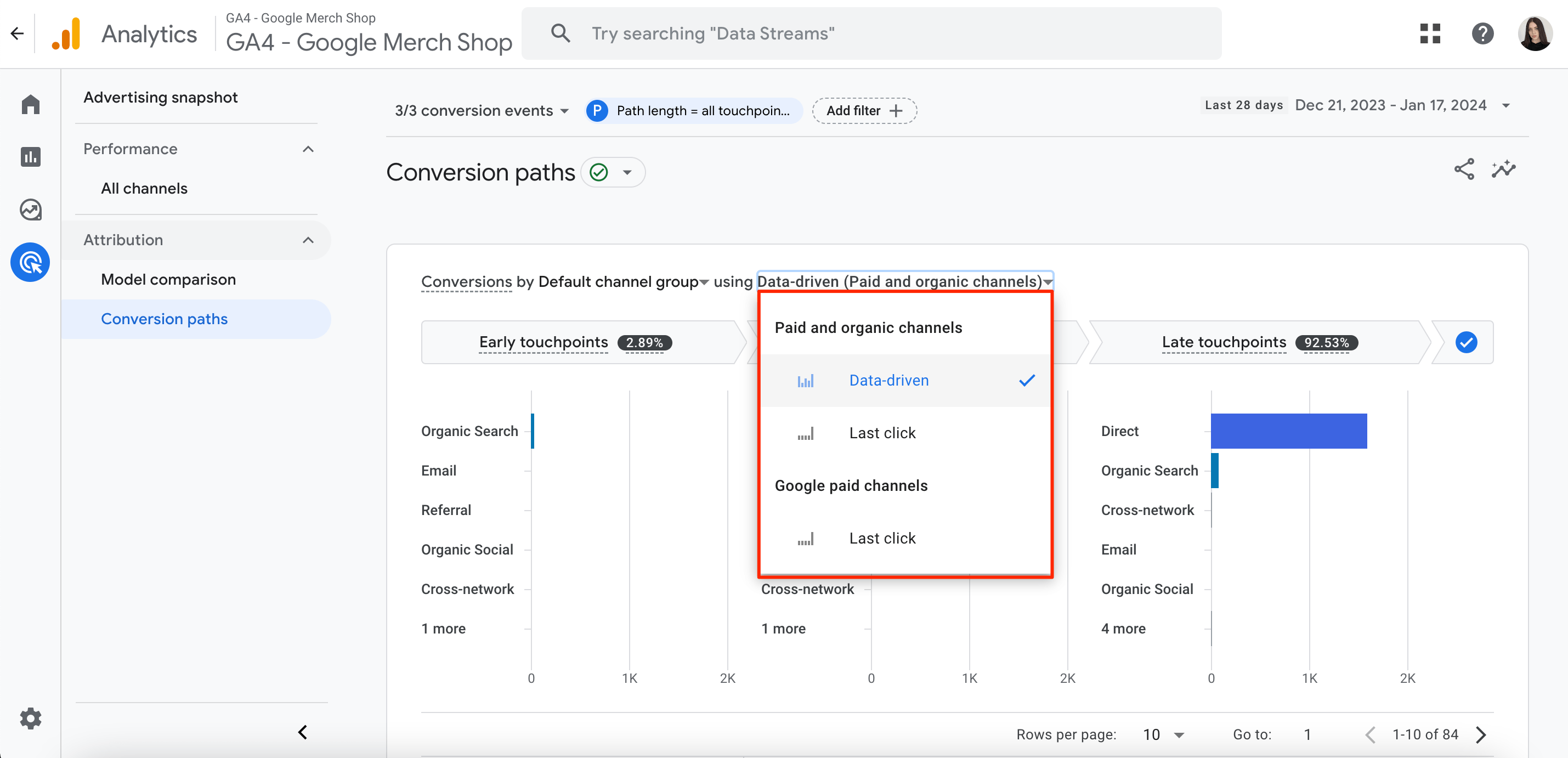
4. Interpretar los datos recopilados.
El último paso es interpretar con precisión los datos que recopiló para poder tomar decisiones informadas y significativas.
El diagrama que se muestra en la parte superior de la pantalla muestra cuánto crédito recibe cada segmento de la ruta de conversión (puntos de contacto tempranos, intermedios y tardíos) según el modelo de atribución elegido.
La tabla debajo del diagrama proporciona un resumen rápido del rendimiento de la conversión según estas cuatro métricas clave: Conversiones, Ingresos por compras, Días para la conversióny Puntos de contacto para la conversión. Para organizar los resultados en función de una métrica específica, simplemente haga clic en el encabezado de la columna de la métrica. Tenga en cuenta que el crédito de conversión que se muestra en esta tabla representa un promedio para cada artículo.
Crear y modificar eventos
Puede haber casos en los que necesite crear nuevos eventos basados en condiciones específicas detectadas dentro de los eventos existentes. Por ejemplo, digamos que desea realizar un seguimiento del número de registros exitosos en su sitio web. Puede configurar un evento que cree automáticamente un nuevo evento llamado confirmar_registro cuando el vista de pagina evento sucede y el ubicación_página El parámetro coincide con la URL de su página de confirmación. esta nueva confirmar_registro El evento se puede marcar como una conversión. Esto hace que sea más fácil medir su éxito con los registros.
Para lograr esta tarea, Google recomienda seguir estos pasos:
1. Ir Administración>Visualización de datos>Eventos.
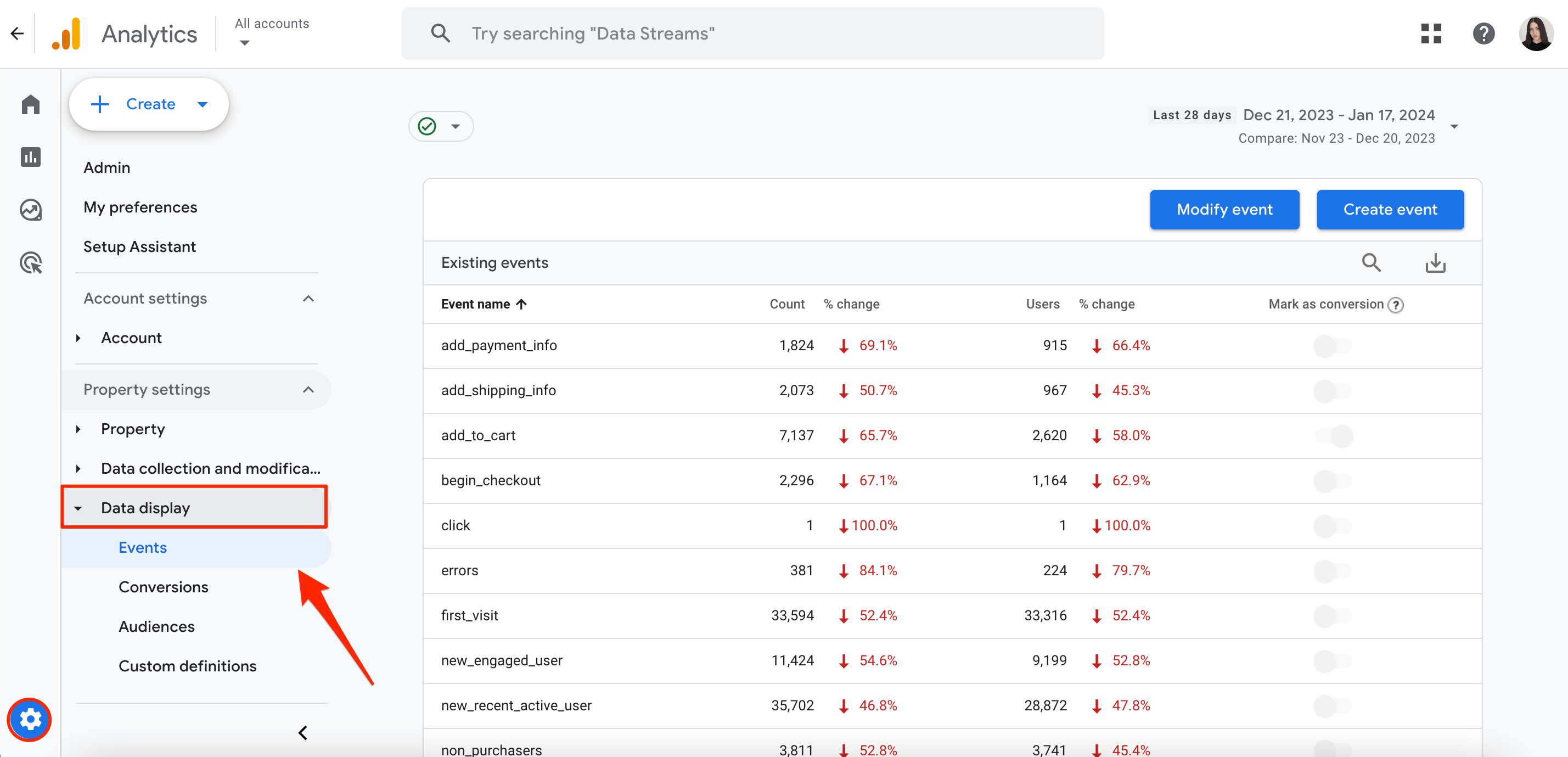
2. Ahora, haga clic en Crear evento.
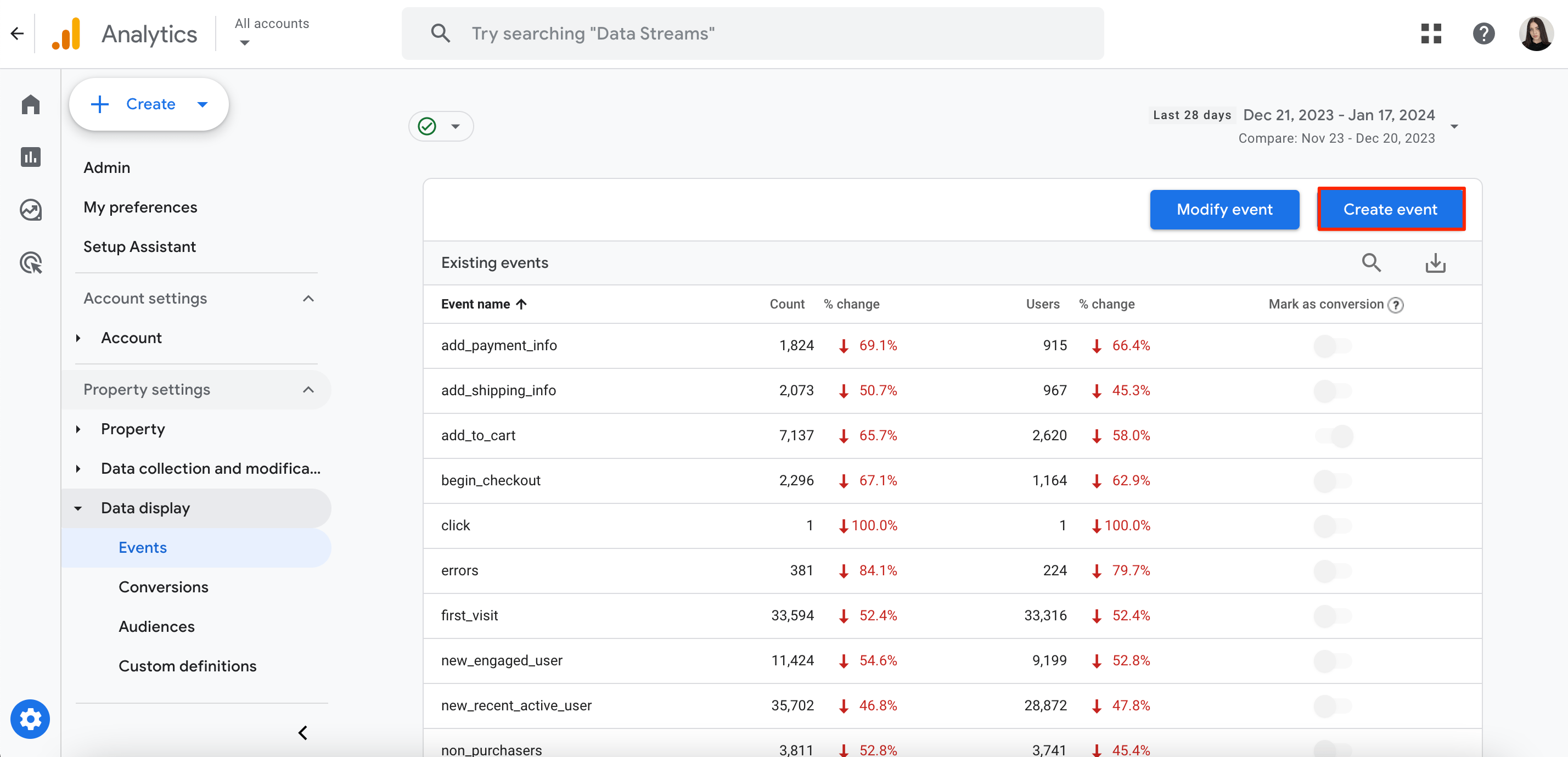
3. Ingrese el nombre del evento y especifique una o más condiciones coincidentes dentro del bloque correspondiente. Por ejemplo, si especifica nombre_evento es igual a elemento_vista, GA4 copiará ver ítem a tu nuevo evento.
4. Guarde estos cambios.
Para modificar eventos existentes, deberá hacer lo siguiente:
1. Ir Administración>Visualización de datos>Eventos.
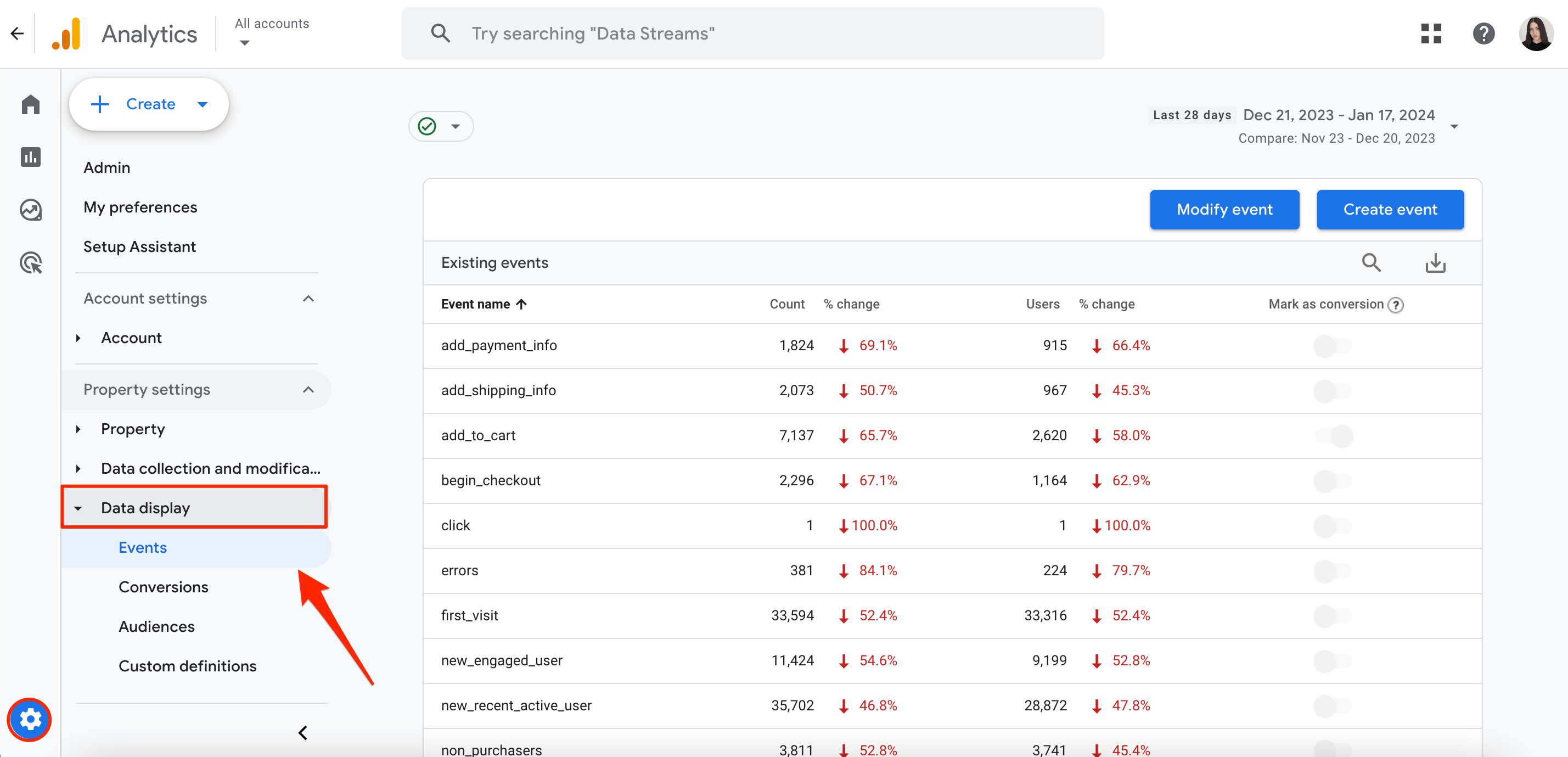
2. Ahora, haga clic en Modificar evento.
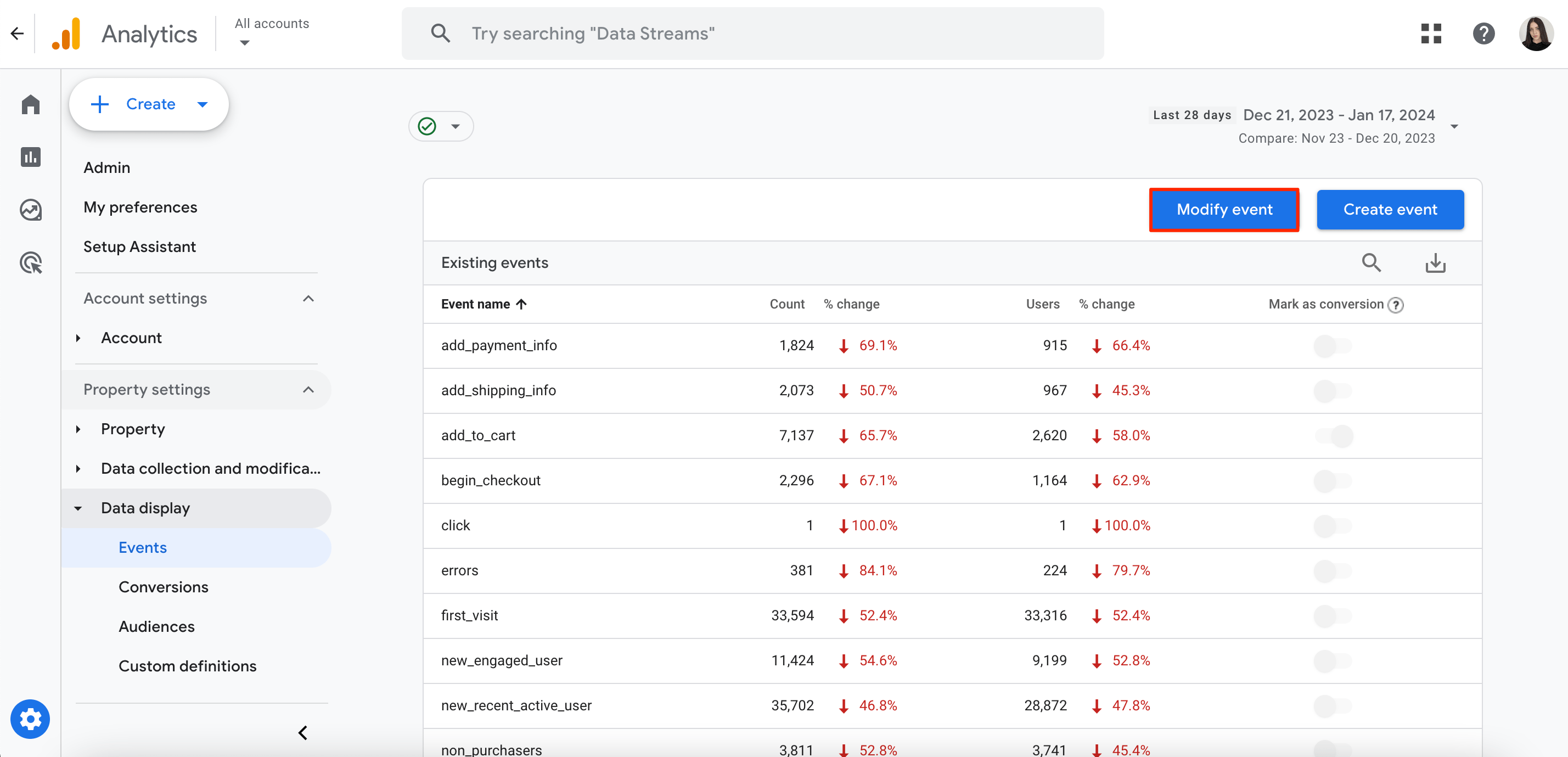
3. Ingrese un nombre que describa los cambios y especifique las condiciones coincidentes. Por ejemplo, si especifica nombre_evento es igual a elemento_vista, luego puede modificar el ver ítem evento.
4. En el Modificar parámetros bloque, configure los parámetros del evento coincidente.
5. Guarde estos cambios.
Algunos inconvenientes de GA4 a considerar
A pesar de ofrecer toneladas de datos valiosos sobre análisis, GA4 todavía tiene algunas limitaciones que vale la pena considerar. Esto es especialmente cierto para las empresas de comercio electrónico.
1. Importación limitada de transacciones históricas
GA4 no le permite importar datos históricos de transacciones. Si bien las transacciones existentes se pueden actualizar, no es posible agregar datos históricos completamente nuevos.
2. Falta de informes de comercio electrónico mejorados de GA4
GA4 no ofrece informes de comercio electrónico mejorado integrados. Aunque es posible realizar un seguimiento del comercio electrónico GA4 a través de eventos personalizados, la configuración requiere más experiencia técnica y configuración manual.
3. Opciones limitadas de informes de comercio electrónico
Por ejemplo, no existe una forma sencilla de acceder a informes sobre el rendimiento del producto, el comportamiento de pago o la atribución de ingresos sin realizar grandes esfuerzos para lograr una configuración personalizada.
Preguntas Frecuentes
- ¿Qué canales de marketing representan el mayor porcentaje de los ingresos totales?
Para ver qué canales de marketing (por ejemplo, búsqueda orgánica, búsqueda paga, marketing por correo electrónico, marketing de afiliados, etc) genera la mayor cantidad de dinero para tu negocio, navega a Informes>Acquisition>Adquisición de tráfico:
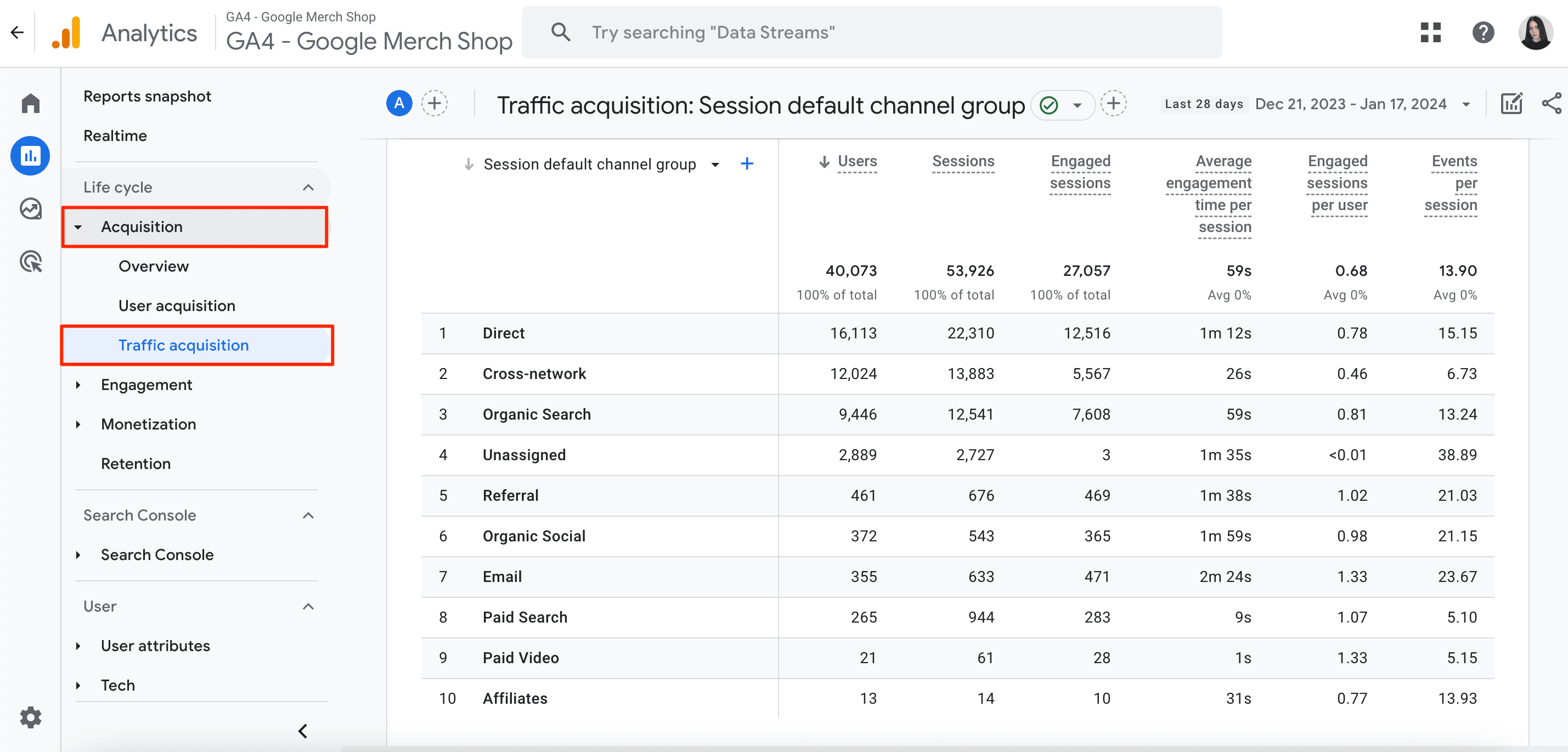
- ¿Qué campañas de marketing tienen el mayor retorno de la inversión en términos de ingresos generados?
Navegue hasta la Informes>Acquisition>Adquisición de tráfico y cambie la dimensión en el menú desplegable de Agrupación de canales predeterminada de sesión a Campaña de sesión:
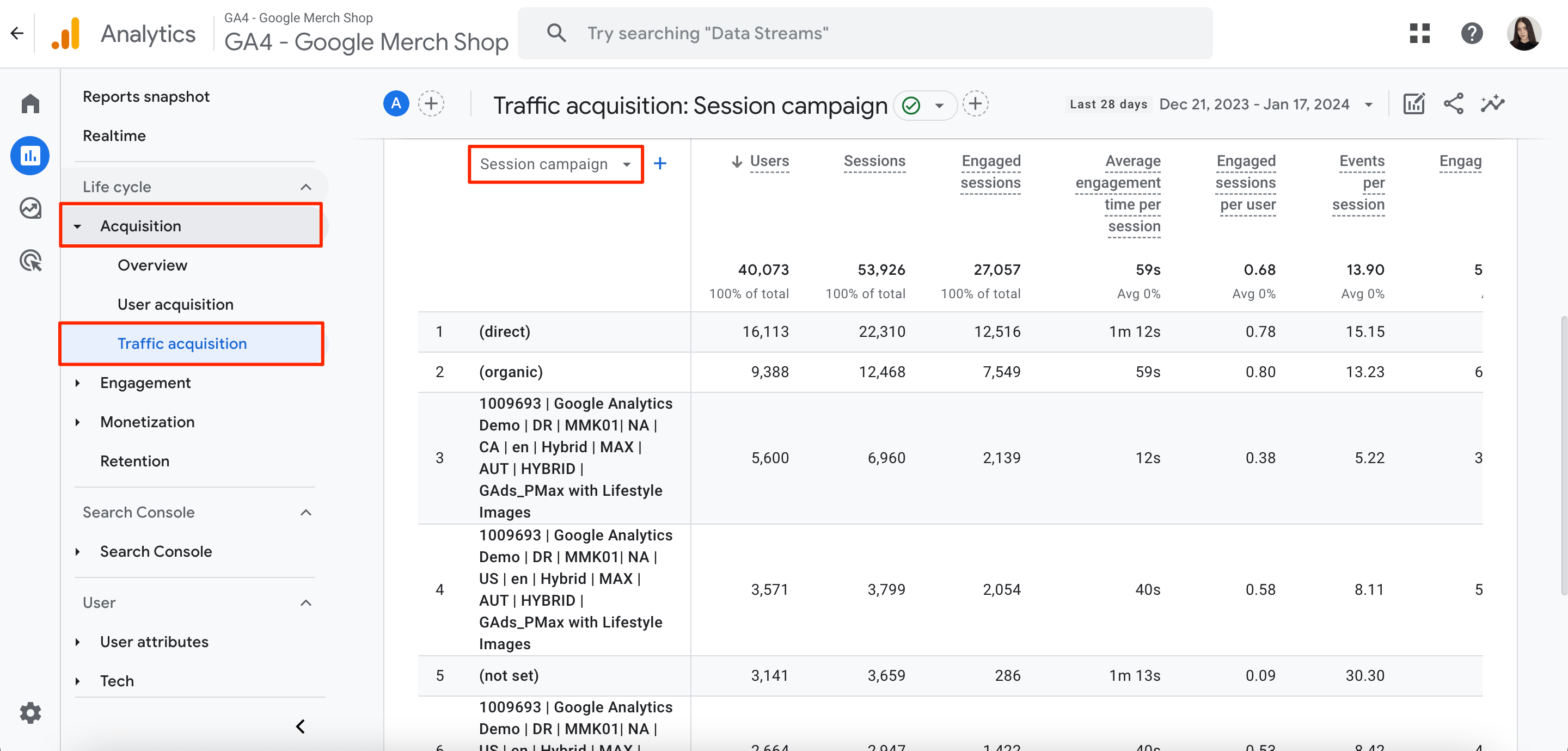
- ¿Qué páginas web contribuyen más a la generación de ingresos?
Ve a Compromiso>Páginas y pantallas y cambie la dimensión en el menú desplegable de Título de la página a Ruta de la página:
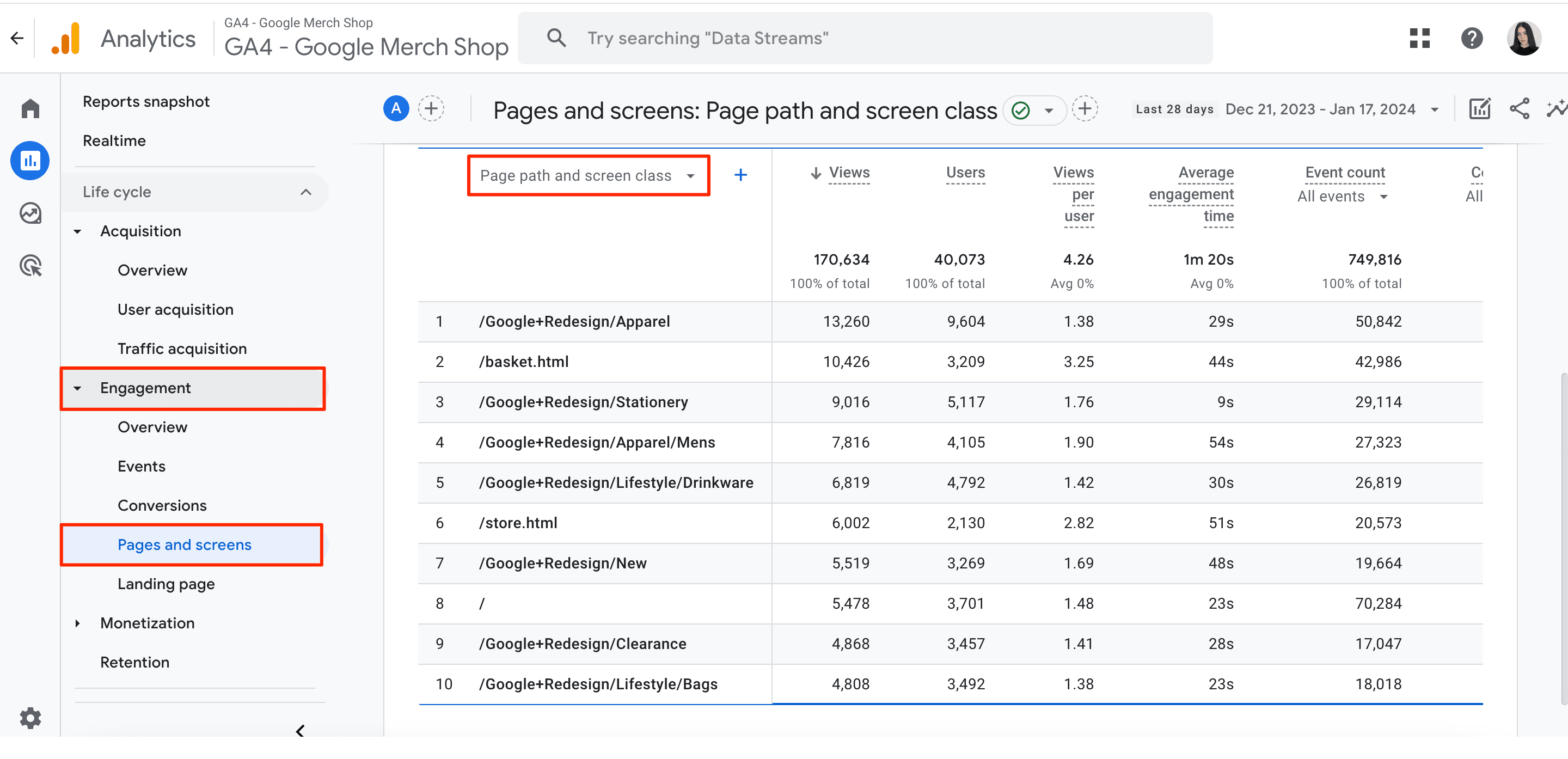
- ¿Cómo encuentras la fuente de tráfico y transacciones?
Visite la Explorar sección, seleccionar Ecommerce de Vinos plantilla y configure estos ajustes como se indica en la siguiente captura de pantalla:
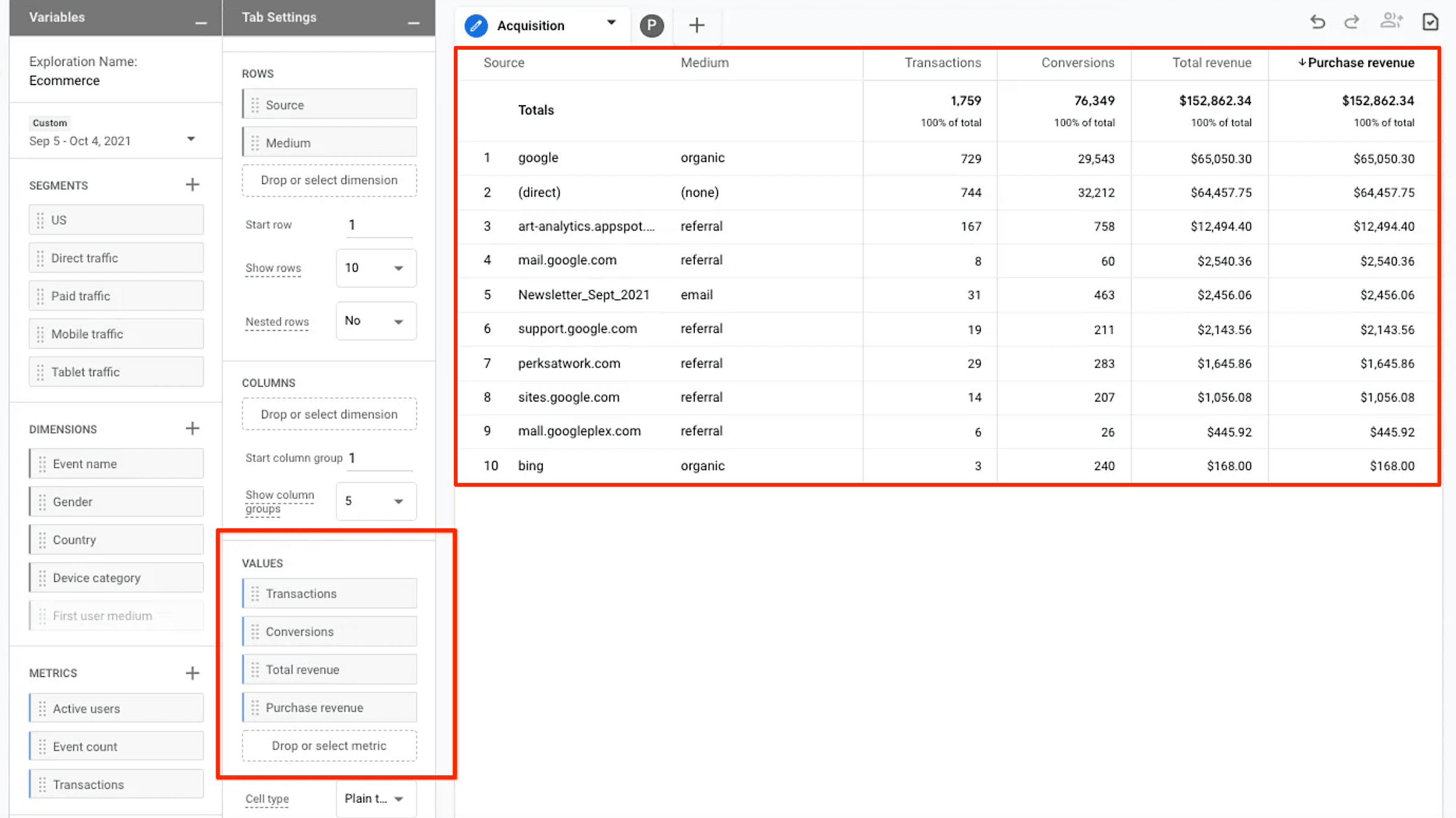
- ¿Cómo se identifica la tasa de abandono en cada paso del embudo?
Navegue hasta la Explorar sección y seleccione la Exploración de embudo plantilla. De forma predeterminada, el informe le mostrará la tasa de abandono en cada paso del embudo:
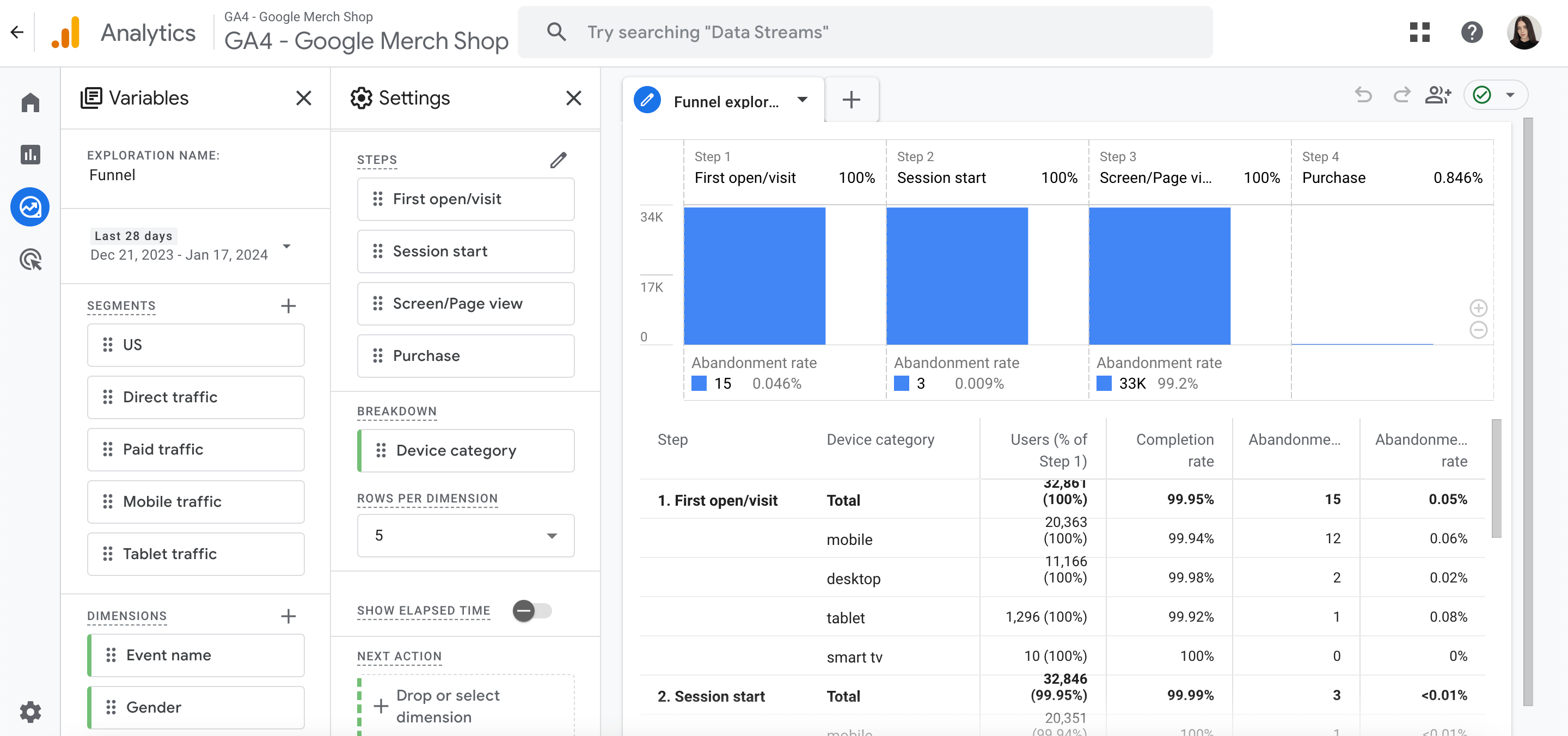
- ¿Cómo encontrar transacciones duplicadas en GA4?
Visite la Explorar sección y seleccione Forma libre plantilla. Luego, configura ID de transacción como tu dimensión y Compras como la métrica. Para encontrar transacciones duplicadas, verifique si hay ID de transacción con varias compras.
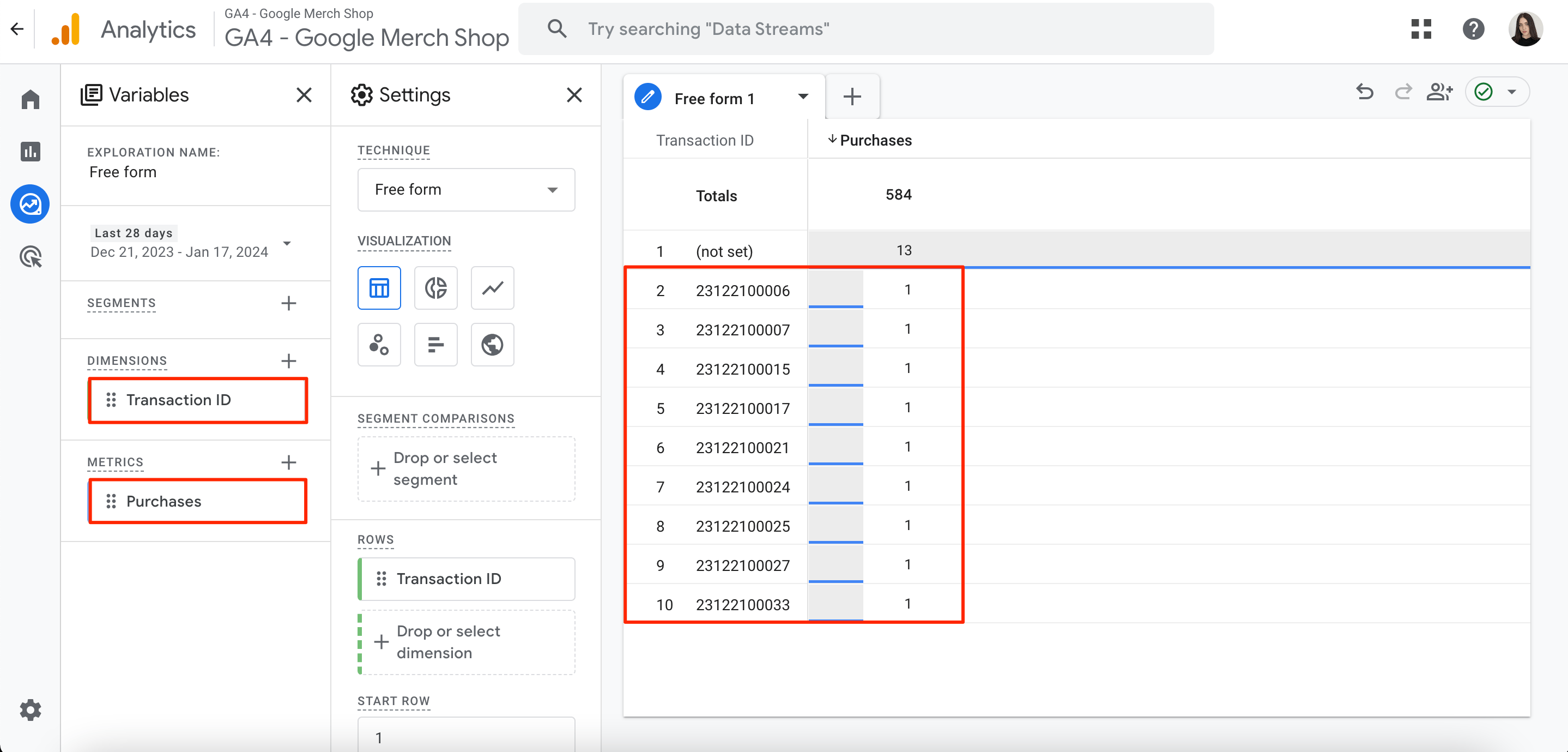
- Distribución de relaciones públicas y contenido potenciado por SEO. Consiga amplificado hoy.
- PlatoData.Network Vertical Generativo Ai. Empodérate. Accede Aquí.
- PlatoAiStream. Inteligencia Web3. Conocimiento amplificado. Accede Aquí.
- PlatoESG. Carbón, tecnología limpia, Energía, Ambiente, Solar, Gestión de residuos. Accede Aquí.
- PlatoSalud. Inteligencia en Biotecnología y Ensayos Clínicos. Accede Aquí.
- Fuente: https://seranking.com/blog/ga4-ecommerce-guide/




